Remediați driverul grafic Valorant care s-a prăbușit în Windows 10
Publicat: 2022-08-06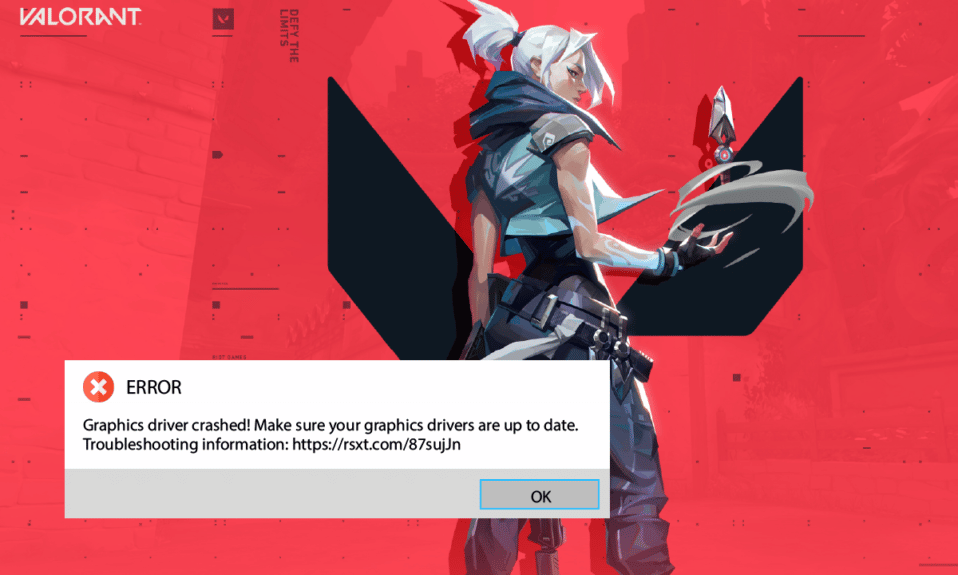
Valorant este un joc shooter uimitor lansat în iunie 2020. De la lansare, a atras mii de jucători. Cu toate acestea, la fel ca toate jocurile și aplicațiile, Valorant nu este perfect în toate cazurile. Puțini utilizatori s-au plâns de problema cu Valorant a prăbușit driverul grafic pe computerul lor Windows 10. Aceasta este una dintre cele mai agravante probleme cu care se confruntă utilizatorii și este cauzată cel mai frecvent de șoferii de pe dispozitiv. Cu toate acestea, am investigat mai multe despre problemă și am colectat o listă de metode de depanare care vă vor ajuta să remediați problema prăbușită a driverului grafic. Deci, continuă să citești!
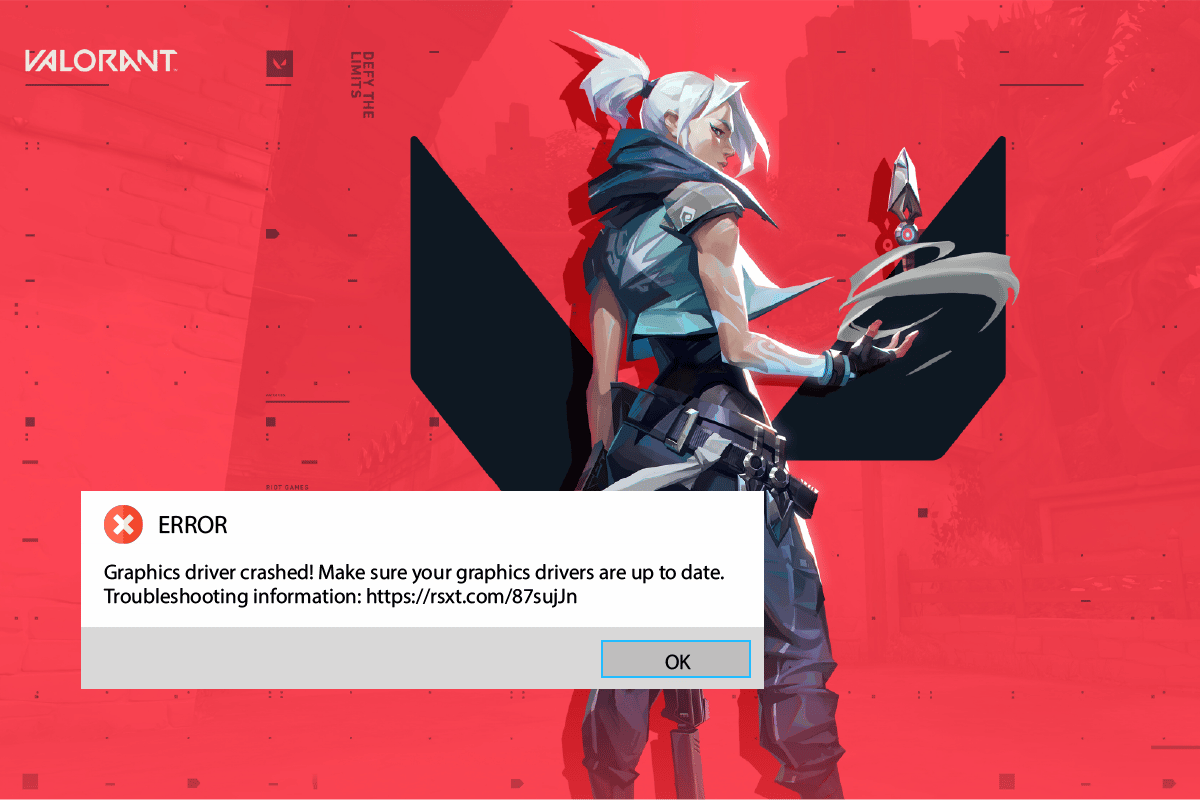
Cuprins
- Cum să remediați driverul grafic Valorant s-a prăbușit în Windows 10
- Metoda 1: Metode de bază de depanare
- Metoda 2: Ajustați aspectul și performanța Windows
- Metoda 3: Ștergeți memoria cache DNS
- Metoda 4: Utilizați Google DNS
- Metoda 5: Actualizați driverele GPU
- Metoda 6: Derulați înapoi driverele grafice
- Metoda 7: Reinstalați driverul GPU
- Metoda 8: Actualizați .NET Framework
- Metoda 9: Actualizați DirectX
- Metoda 10: Resetați placa grafică
- Metoda 11: Reinstalați Riot Vanguard
- Metoda 12: Contactați asistența Valorant
Cum să remediați driverul grafic Valorant s-a prăbușit în Windows 10
Dacă sunteți deranjat de problema de blocare a driverului grafic din computerul cu Windows 10, iată câteva motive posibile pentru care trebuie să le analizați cu atenție pentru a rezolva problema.
- PC-ul nu îndeplinește cerințele de bază ale jocului
- Un alt program de fundal interferează cu jocul
- Utilizați o versiune neverificată a driverelor
- Setările grafice ale jocului sunt configurate greșit
- Prezența programelor malware și a virușilor
- Cadrul .NET și sistemul de operare nu sunt actualizate la cea mai recentă versiune
- Versiunea DirectX nu este actualizată
- Overclockare
- Orice fișier de instalare configurat greșit sau corupt al jocului cauzează, de asemenea, problema
- Cache-ul DNS este corupt pe computerul dvs
Iată câteva metode posibile de depanare care vă vor ajuta cu remedierea blocării driverului grafic. Urmați-le așa cum este demonstrat în aceeași ordine pentru rezultate bune,
Metoda 1: Metode de bază de depanare
Următoarele sunt metodele de bază de depanare pe care ar trebui să le urmați înainte de a parcurge pașii avansați pentru a remedia problema de blocare.
1A. Verificați cerințele jocului
Puteți citi ghidul nostru despre Ce sunt cerințele pentru laptopuri Valorant? pentru a afla despre cerințele sistemului de joc. De asemenea, mai jos am arătat cerințele de sistem minime și recomandate.
Cerințe minime de sistem pentru Valorant (30 FPS). Specificația minimă creată de Riot Games este intenționată. Este pentru a face jocul disponibil pentru toți jucătorii. Specificațiile minime de mai jos vă oferă doar o experiență de redare, dar nu un nivel de performanță excelent.
Notă: Riot nu oferă ajutor tehnic oficial pentru jocul instalat în specificațiile minime.
| Necesită un procesor pe 64 de biți și un sistem de operare | |
| Sistem de operare | Windows 7/8/10 |
| Procesor | Intel Core 2 Duo E8400 (Intel), Athlon 200GE (AMD) |
| Memoria RAM | 4GB |
| Placă grafică | Intel HD 4000, Radeon R5 200 |
| VRAM | 1 GB |
| Spatiu de depozitare | Cel puțin 10 GB |
Cerințe de sistem recomandate pentru Valorant (60 FPS)
Consultați cerințele recomandate pentru PC prezentate mai jos de Riot Games pentru Valorant 60 FPS.
| Necesită un procesor pe 64 de biți și un sistem de operare | |
| Sistem de operare | Windows 7/8/10 |
| Procesor | Intel i3-4150 (Intel), Ryzen 3 1200 (AMD) |
| Memoria RAM | 4GB |
| Placă grafică | Geforce GT 730, Radeon R7 240 |
| VRAM | 1 GB |
| Spatiu de depozitare | Cel puțin 10 GB |
1B. Rulați instrumentul de depanare de compatibilitate
Problema cu driverul grafic Crashed Valorant poate bloca aplicația client Riot în procesul de încărcare. Dacă programul jocului Riot nu se lansează în timpul prevăzut, problema discutată va apărea. Urmați pașii de mai jos pentru a rula instrumentul de depanare de compatibilitate pentru a verifica și a remedia această problemă.
1. Apăsați împreună tastele Windows + E pentru a deschide File Explorer .
2. Navigați la calea în care este instalat Riot Games . De exemplu;
E:\Valorant\Riot Games\Riot Client
Notă: Calea de mai sus este folosită pentru ilustrații ca exemplu. Vă rugăm să verificați unitatea pentru aplicația Riot Game.
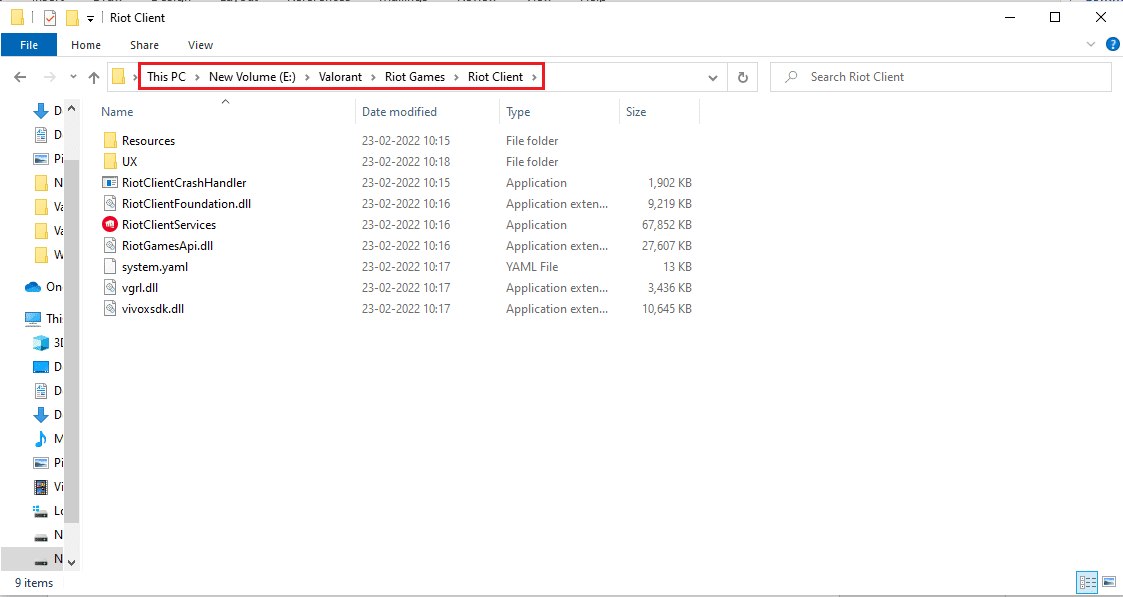
3. Localizați aplicația RiotClientServices .
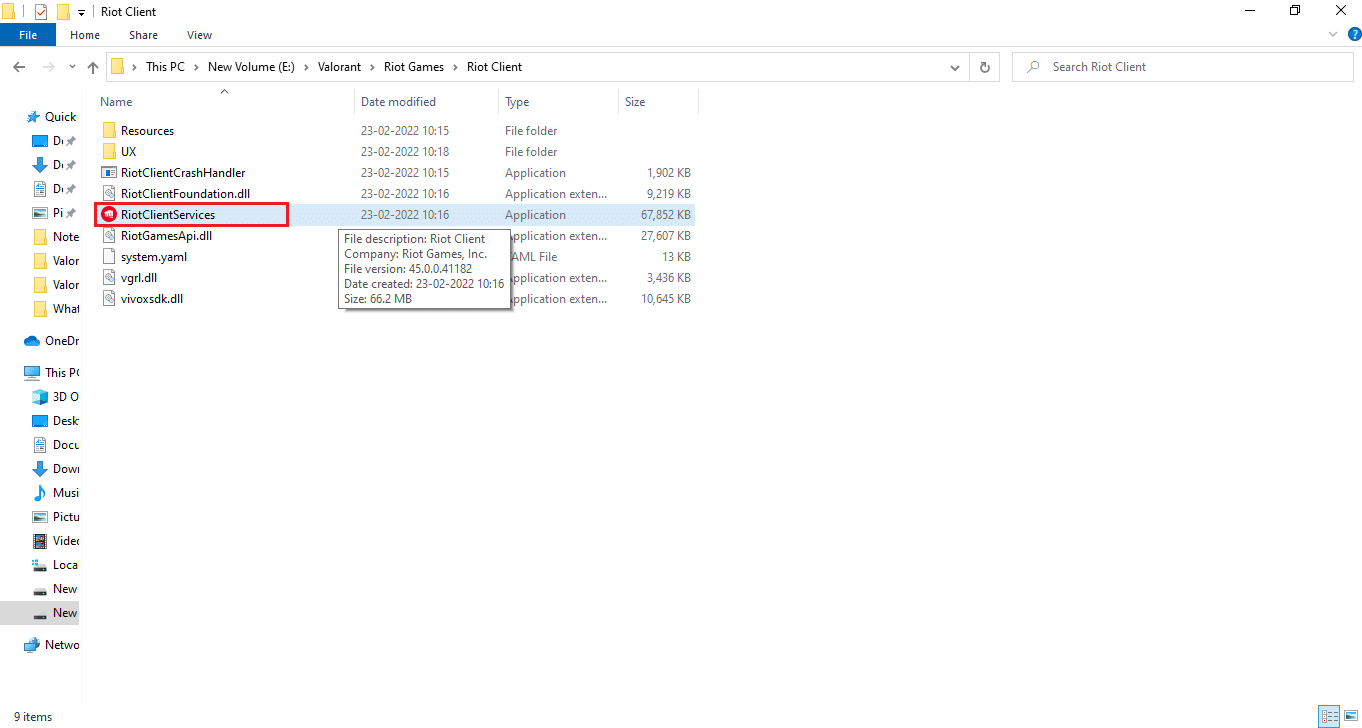
4. Faceți clic dreapta pe RiotClientService și selectați opțiunea Depanare compatibilitate .
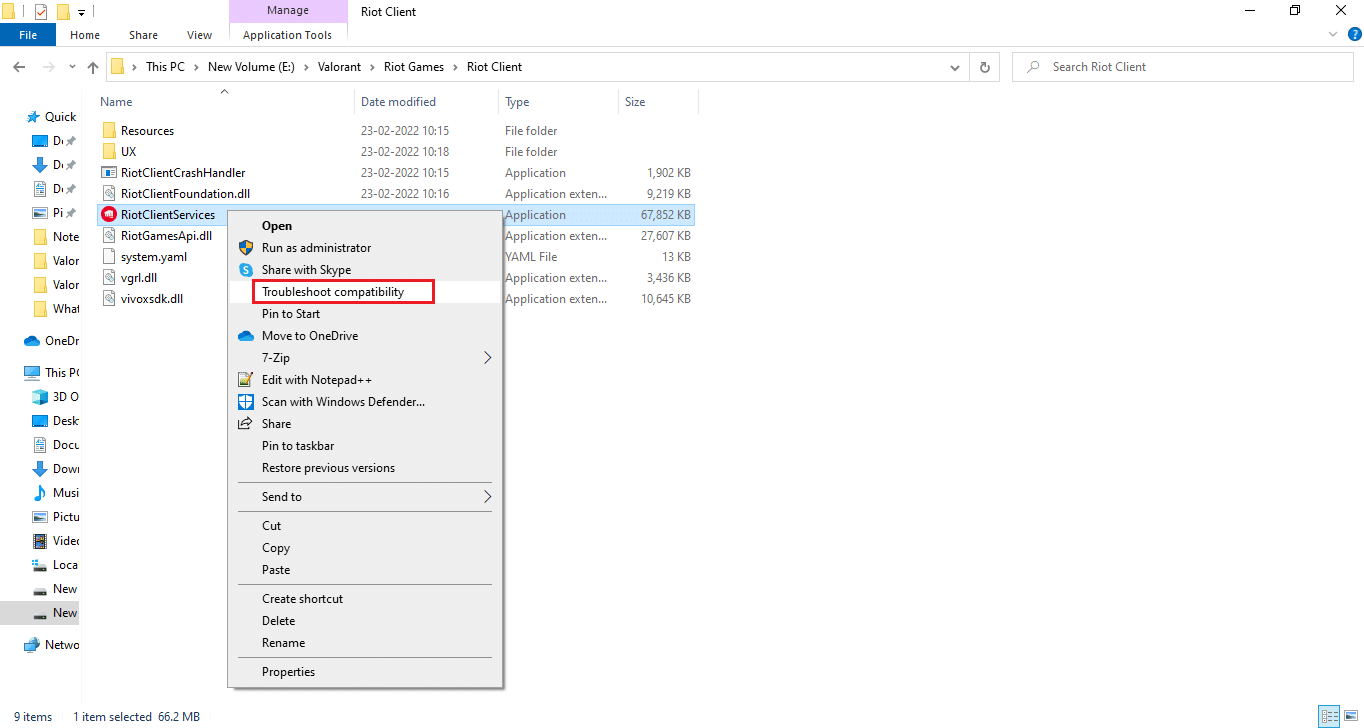
5. Odată ce instrumentul de depanare completează analiza problemei, selectați opțiunea Program de depanare .
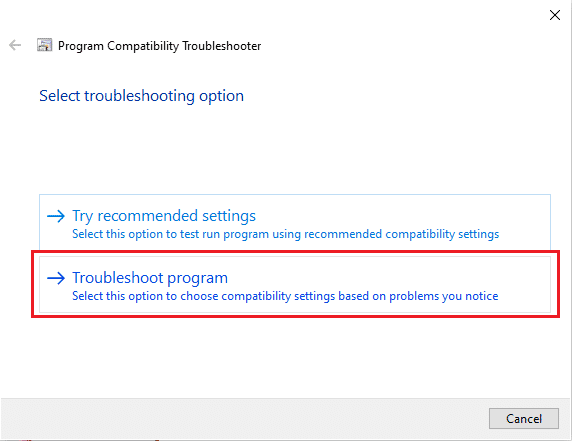
6. Selectați problema cu care vă confruntați și faceți clic pe Următorul .
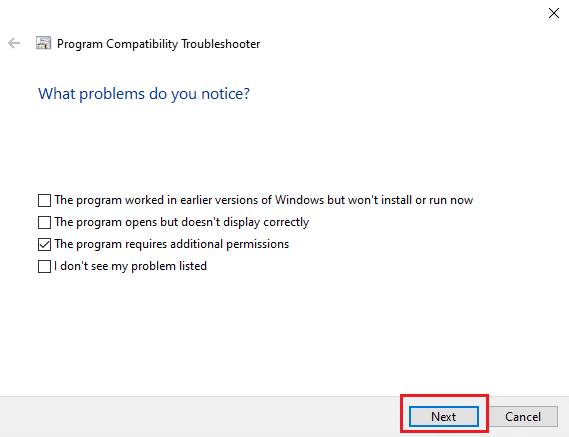
7. Urmați instrucțiunile de pe ecran conform problemei selectate în fereastra anterioară.
8. După ce ați terminat, reporniți computerul .
1C. Opriți overclockarea
Fiecare computer de ultimă generație este construit cu opțiunea de overclocking, care vă ajută să scoateți mai mult suc decât specificațiile dvs. pe care le aveți deja. Rularea plăcii grafice sau a procesorului mai repede decât viteza implicită se referă la overclockare. Când se întâmplă acest lucru, computerul tău va atinge temperatura maximă după un anumit timp. Computerul detectează acest lucru și ajustează viteza ceasului la viteza normală până când se răcește. Trebuie remarcat faptul că toate jocurile nu acceptă overclocking. Același lucru este valabil și pentru Valorant. Deci, trebuie să încercați să dezactivați toate overclockările de pe computer și să încercați să lansați jocul. Dacă se lansează bine, problema este rezolvată.
1D. Eliminați optimizarea pentru ecran complet
Unii utilizatori au sugerat prin Reddit că dezactivarea ecranului complet crește FPS-ul pe Valorant cu o sumă semnificativă. Deși s-ar putea să nu funcționeze pentru toți, nu este rău să-l încerci o dată, deoarece nu știi niciodată că ai putea avea noroc. Urmați acești pași pentru a obține remedierea blocării driverului grafic.
1. Deschideți File Explorer apăsând tastele Windows + E .
2. Navigați la calea locației date .
C:\Riot Games\VALORANT\live
Notă: Navigați la calea în care se află fișierul VALORANT.exe .
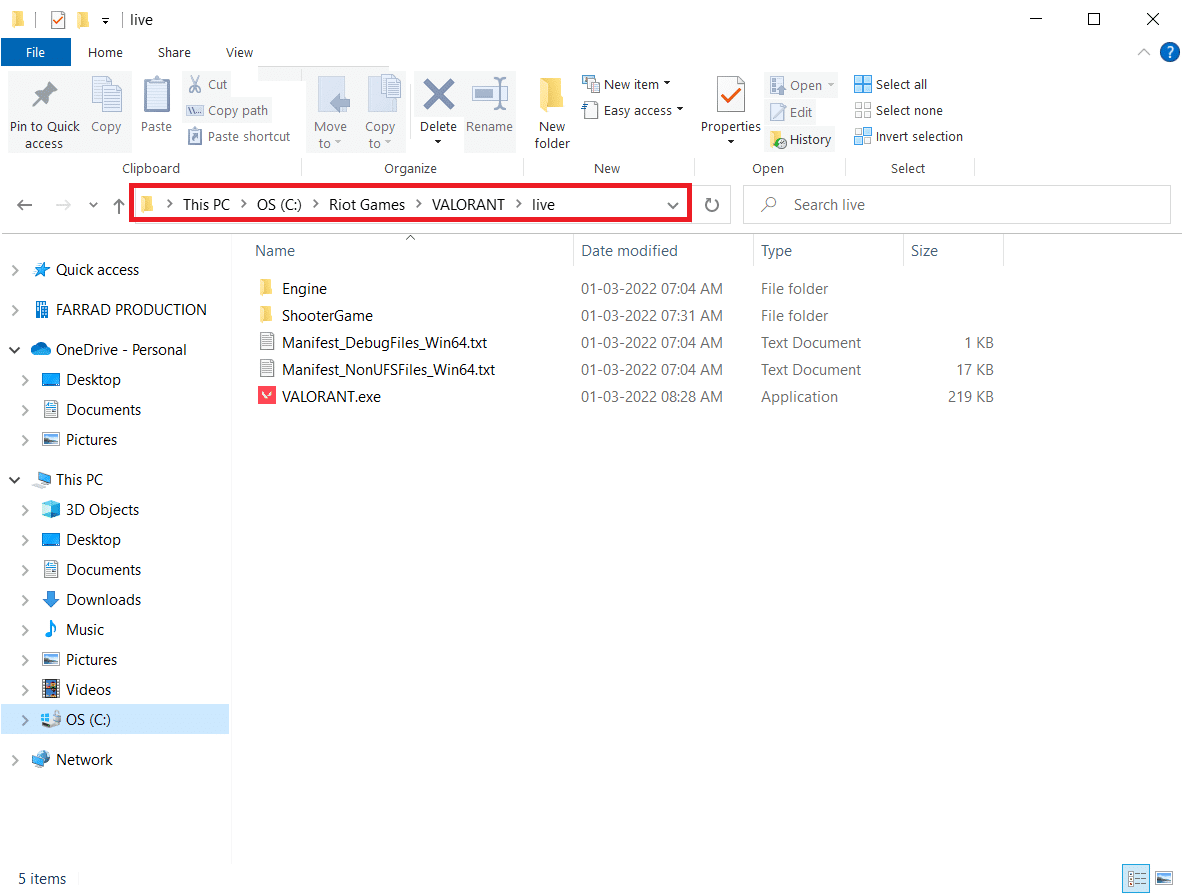
2. Faceți clic dreapta pe fișierul VALORANT.exe și selectați Proprietăți .
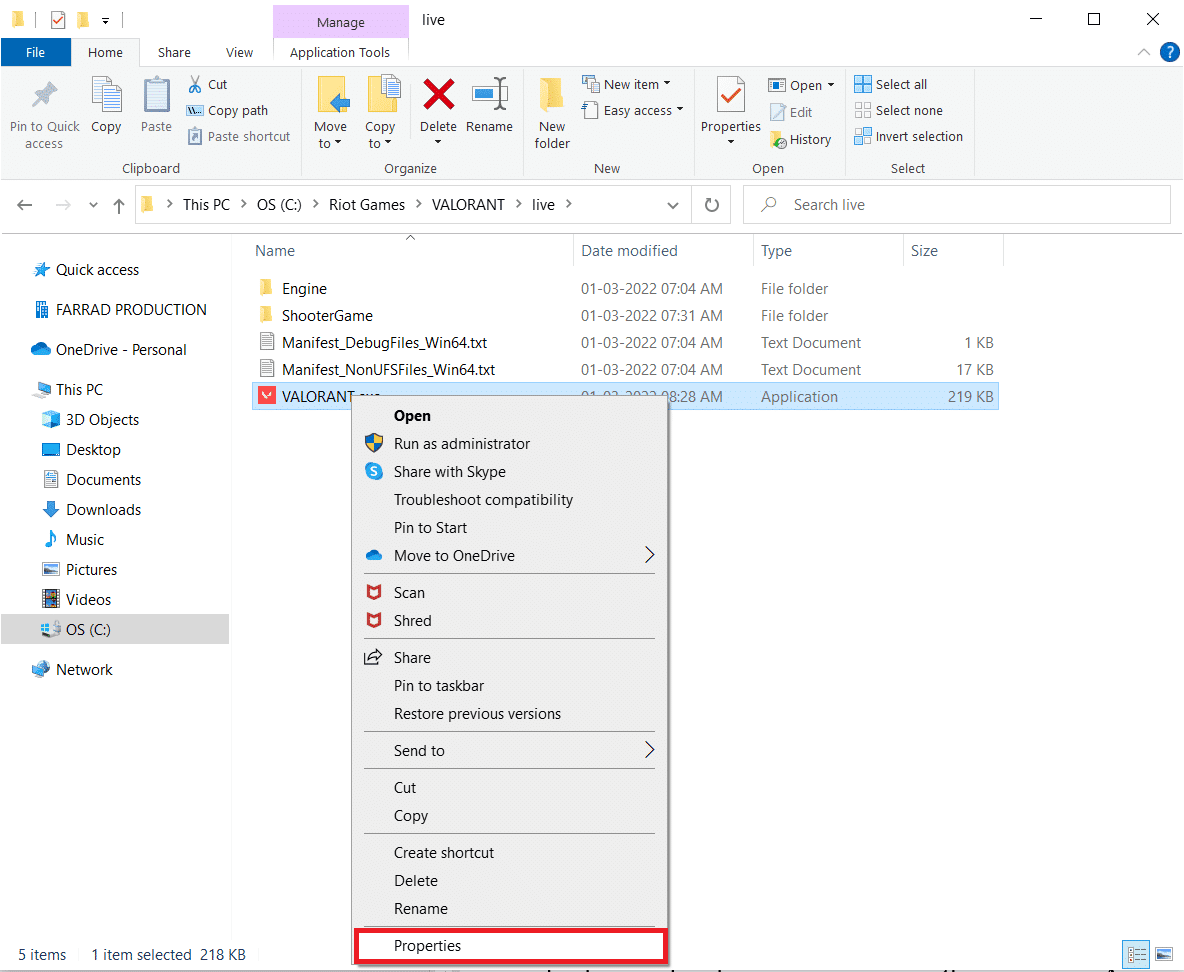
3. Aici, accesați fila Compatibilitate și activați caseta de selectare Dezactivare optimizări pe ecran complet din secțiunea Setări . Faceți clic pe Aplicare și apoi pe OK .
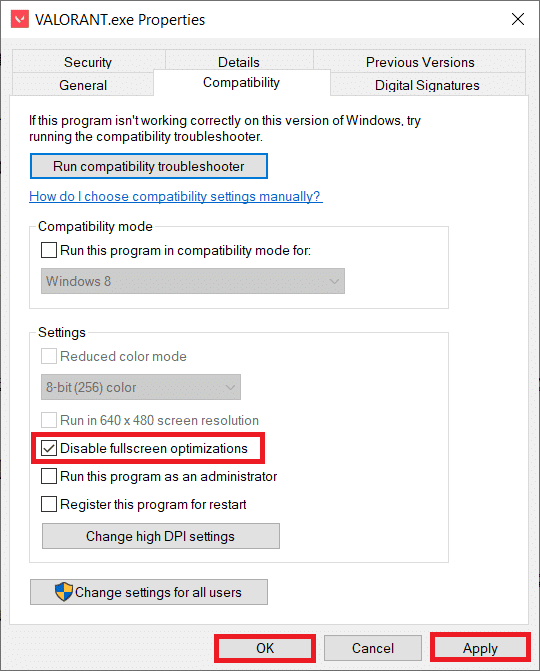
4. Acum, rulați Valorant și apăsați tasta F11 o dată pentru ecranul Window . Verificați dacă această metodă a rezolvat remedierea blocării driverului grafic.
1E. Închideți toate aplicațiile de fundal
Dacă rulați orice alt joc avansat în fundal în plus față de Valorant, acest lucru va duce la Graphics Driver Crashed Valorant. Mai multe aplicații de fundal consumă o mulțime de resurse CPU și, dacă doriți să o rezolvați, trebuie să închideți toate celelalte programe și aplicații de fundal, conform instrucțiunilor din ghidul nostru Cum să terminați sarcina în Windows 10.
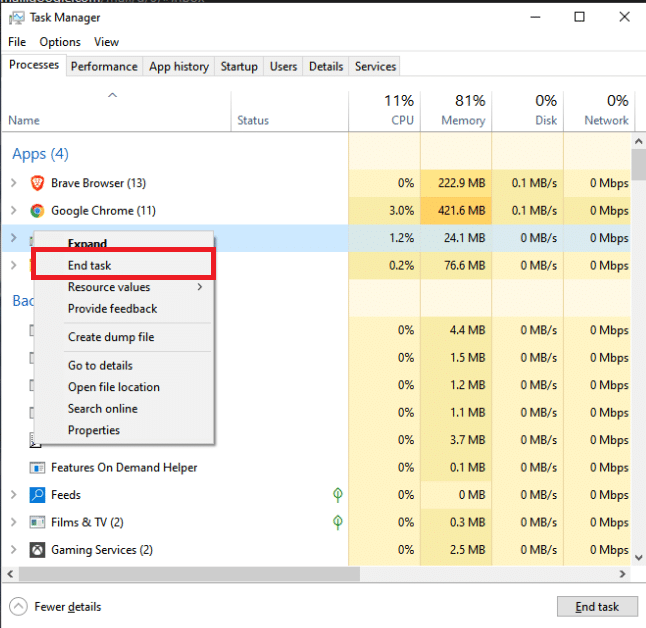
Citiți și: Cum să descărcați Hextech Repair Tool
1F. Dezactivați serverul proxy
Uneori, cu configurații de rețea neadecvate pe computerul tău cu Windows 10, te vei confrunta cu driverul de grafică prăbușit. Dacă ați instalat orice serviciu VPN sau utilizați servere proxy pe computer, citiți ghidul nostru despre Cum să dezactivați VPN și Proxy pe Windows 10 și implementați pașii conform instrucțiunilor din articol.
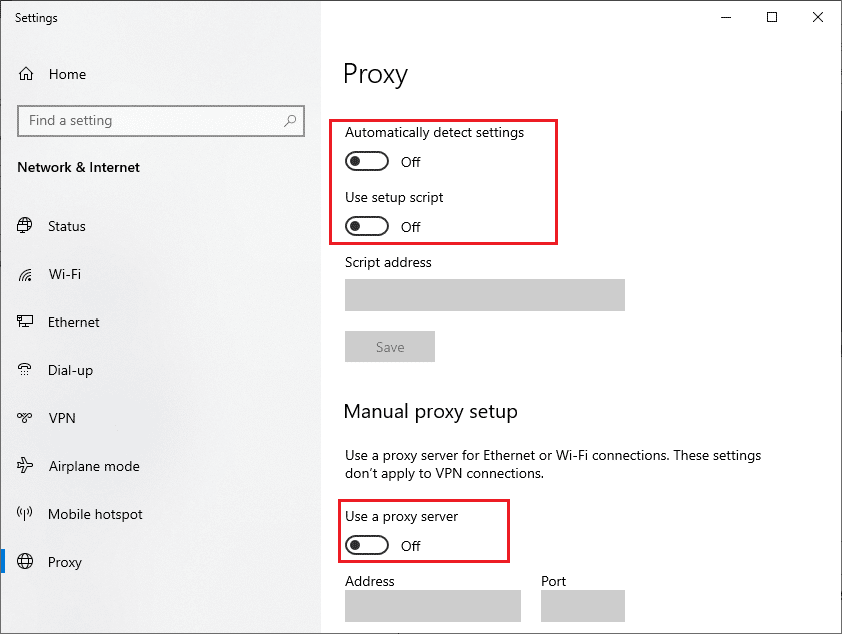
Verificați dacă ați remediat eroarea de remediere a blocării driverului grafic.
1G. Activați modul joc
Opțiunea mod de joc disponibilă pe computer este folosită pentru a prioritiza și îmbunătăți experiența de joc și pentru a reduce întreruperile inutile. Modul joc oferă acces prioritar la resurse pentru jocurile pe care le jucați, în timp ce alte aplicații care rulează în fundal primesc mai puține resurse. Prin urmare, urmați pașii de mai jos pentru a activa modul de joc pentru a optimiza jocul în jocuri.
1. Apăsați împreună tastele Windows + I pentru a deschide Setări .
2. Faceți clic pe setarea Gaming .
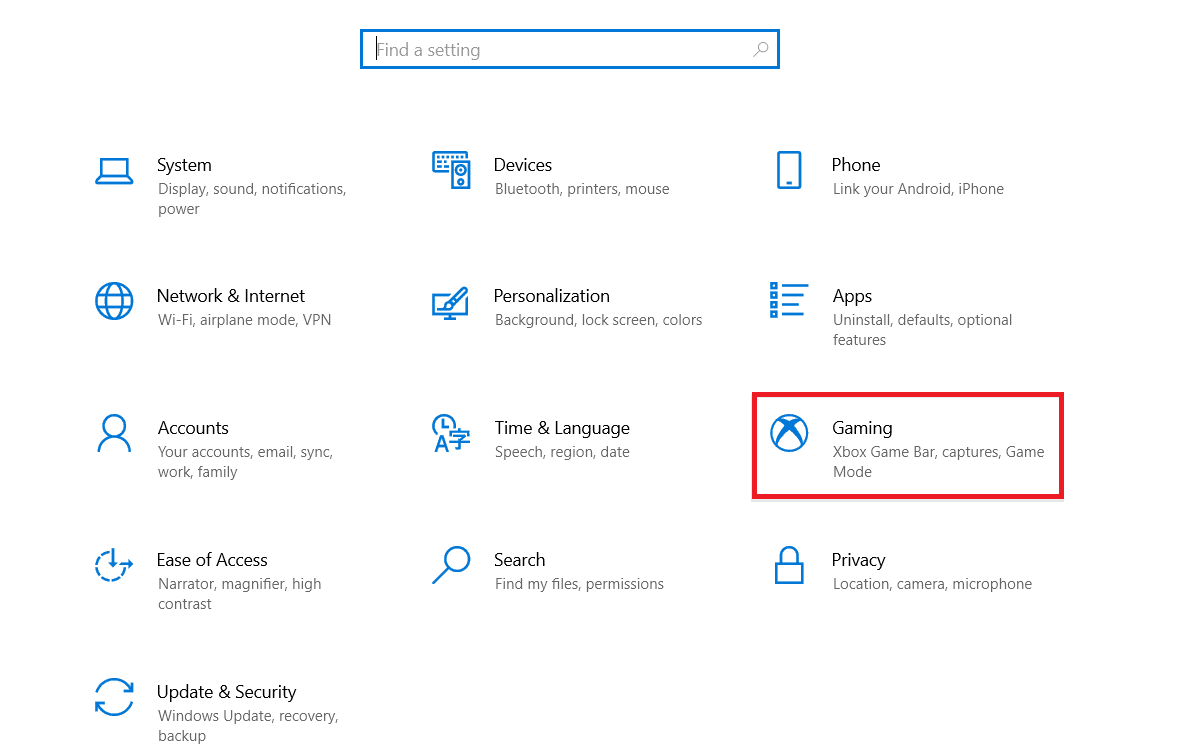
3. Selectați opțiunea Mod joc din panoul din stânga și activați comutatorul Mod joc .
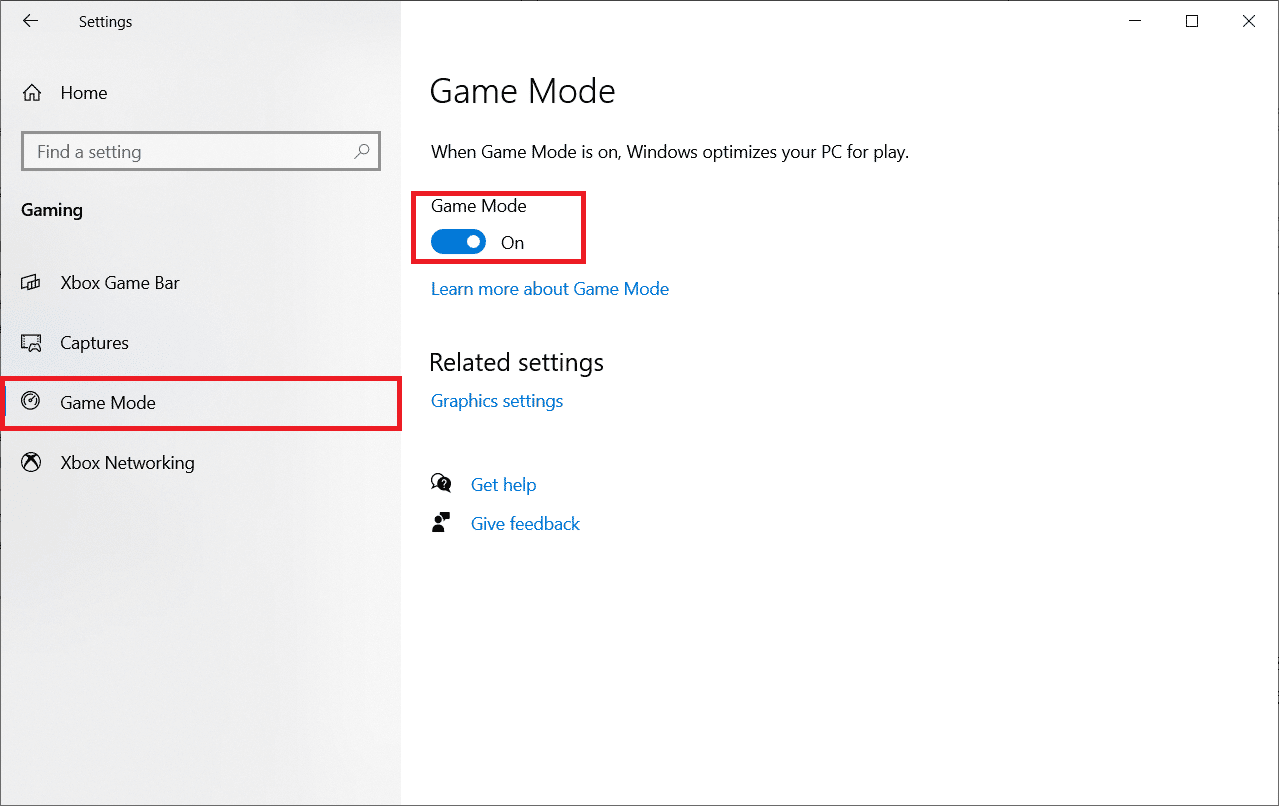
4. Odată ce modul Joc este activat pe computer, relansați Valorant .
1H. Editați setările grafice în joc
Uneori, setările grafice irelevante din jocul Valorant pot cauza probleme cu Graphics Driver Crashed Valorant. Implementați pașii pentru a schimba setările Valorant.
1. Apăsați tasta Windows , tastați Valorant și faceți clic pe Deschidere .
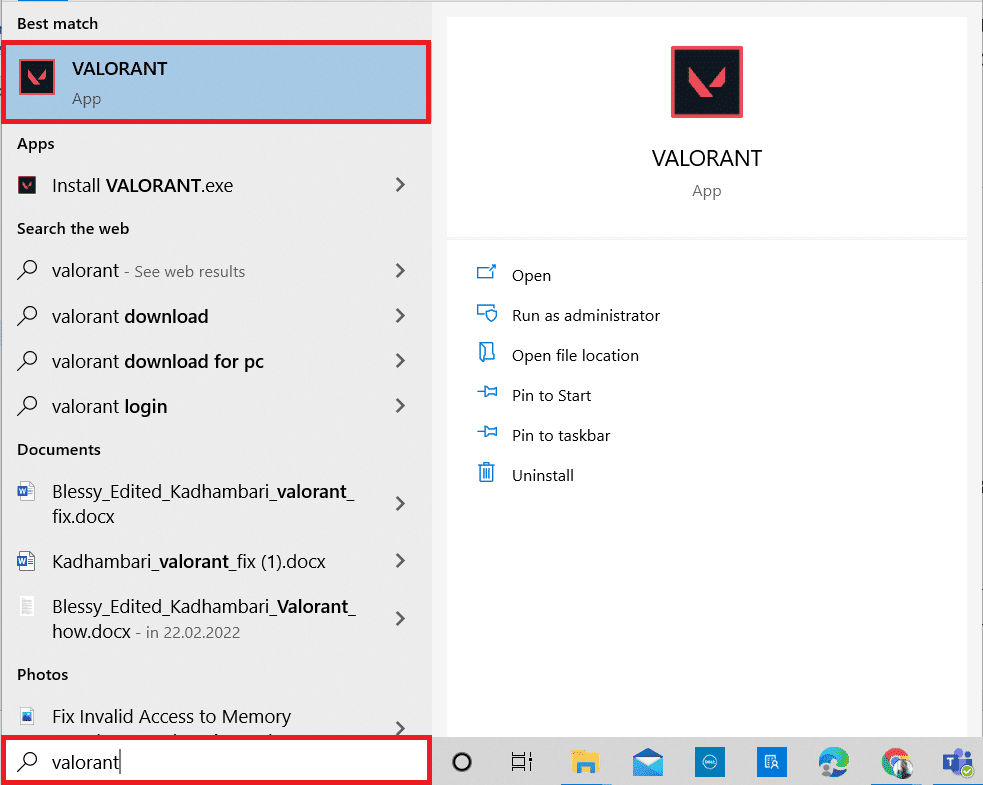
2. Deschideți pagina Setări . Selectați fila Video din bara de meniu de sus.
Notă: Dacă jocul începe fără nicio pagină de pornire. Apoi apăsați tasta Esc pentru a deschide pagina Setări .
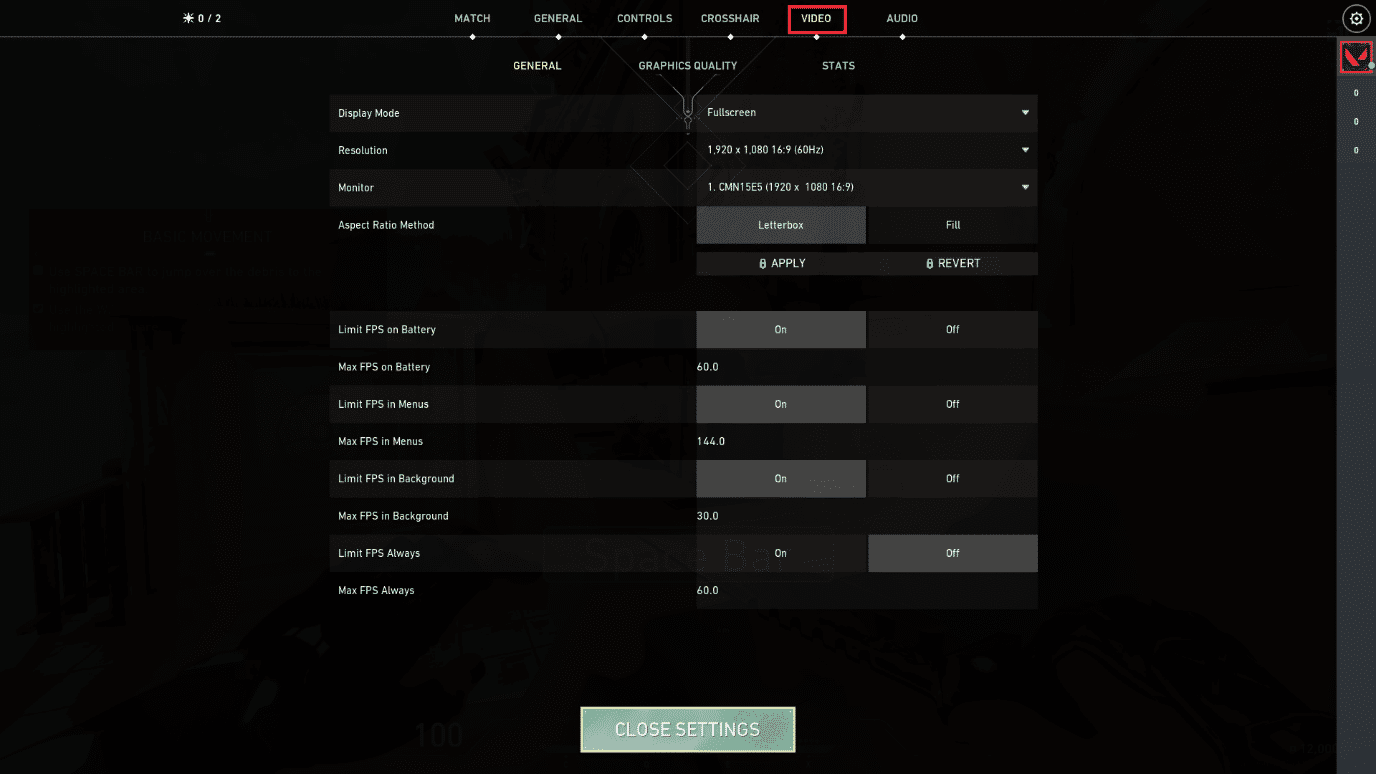
3. În secțiunea Video , selectați Calitate grafică și setați toate modificările necesare, consultă tabelul de mai jos.
- Redare cu mai multe fire – ON
- Filtrare anizotropă – 1x
- Anti-Aliasing – Nici unul
- VSync – Dezactivat
- Material – scăzut sau mediu
- Detaliu – scăzut sau mediu
- Calitate UI – Scăzută sau Medie
- Textura – scăzută sau medie
- Claritate – Dezactivat
- Umbre – Oprit
- Bloom – Oprit
- Distorsiuni – Dezactivat
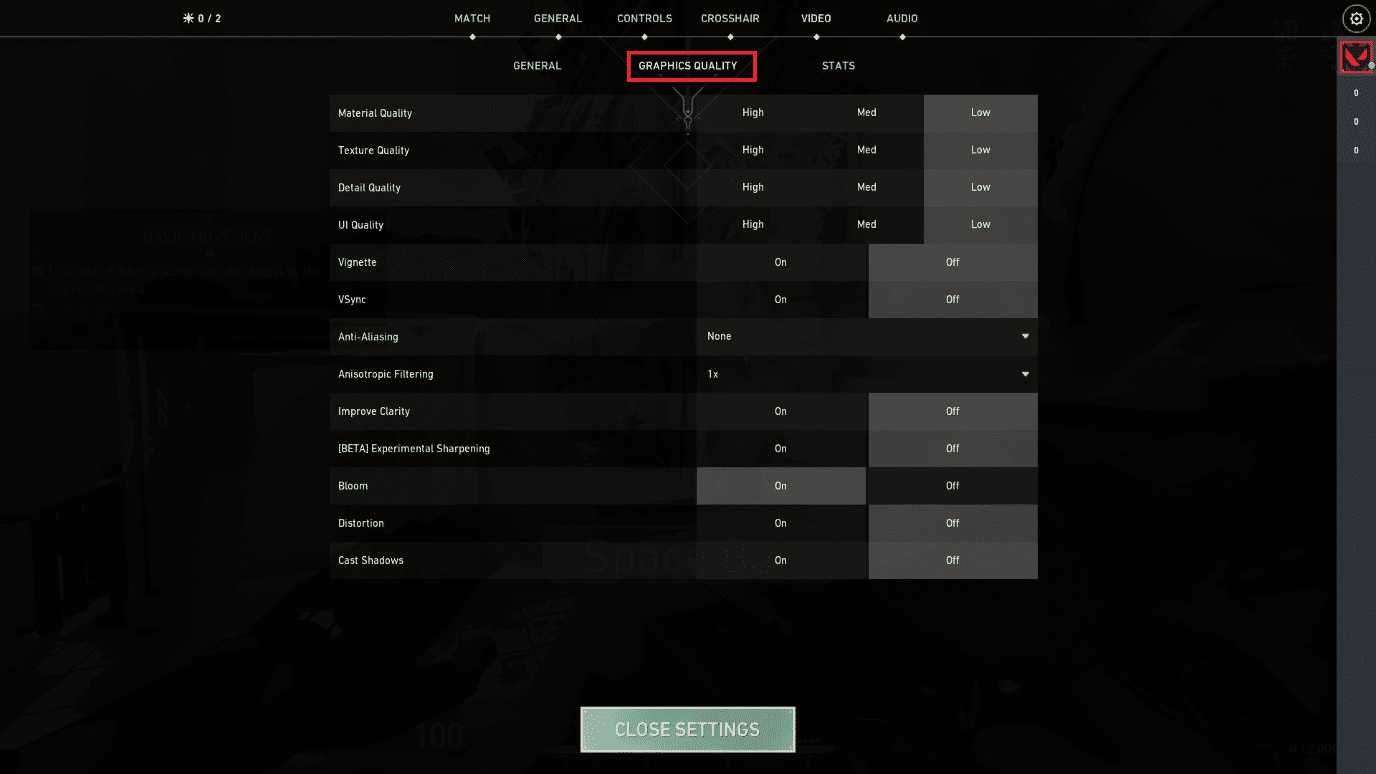
4. Odată ce toate setările grafice menționate mai sus sunt modificate, închideți jocul Valorant și relansați-l. Apoi, experimentați cu jocul și verificați dacă problema este rezolvată sau nu.
Citiți și: Remediați problema picăturilor FPS din Overwatch
1I. Rezoluție de joc mai mică
Pentru a modifica setările grafice Valorant, modificați rezoluția în jocul Valorant. Implementați pașii indicați mai jos pentru a efectua Driver grafic Crashed pe Valorant.
1. Lansați jocul Valorant și deschideți Setări așa cum sa făcut în metoda anterioară.
2. Selectați fila Video din bara de meniu de sus.
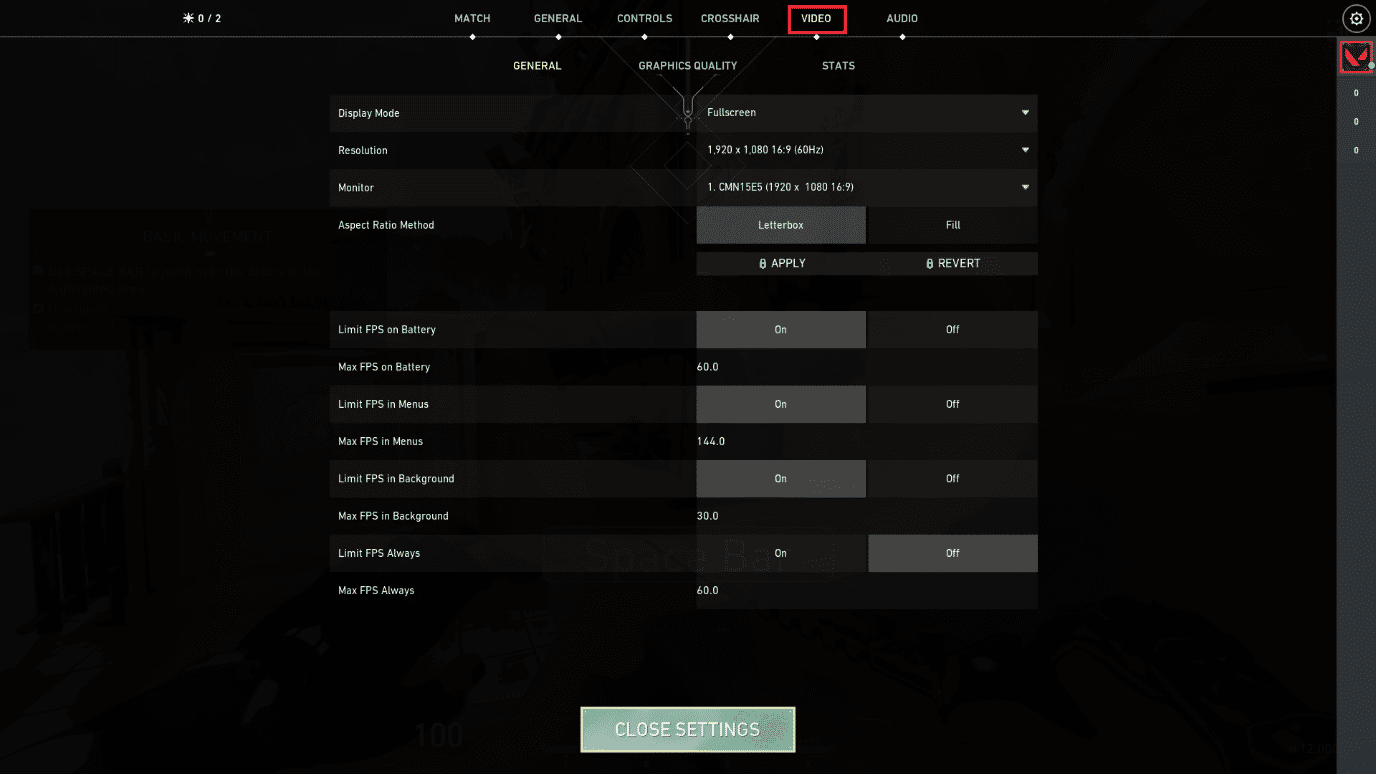
3. Apoi, selectați opțiunea General din secțiunea Video .
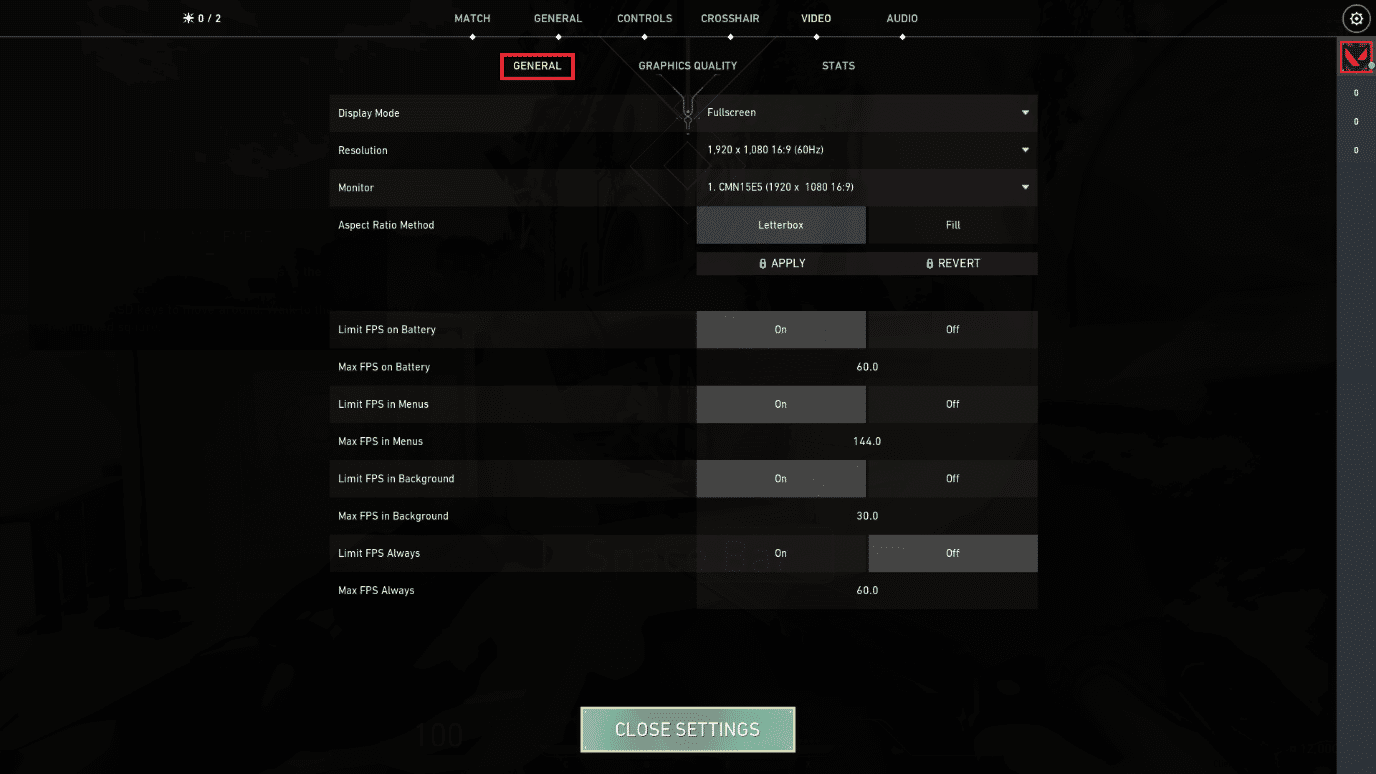
4. Faceți clic pe săgeata derulantă Rezoluție și reduceți rata de rezoluție după cum doriți.
Notă: nu setați rezoluția prea mică, deoarece oferă grafică de foarte slabă calitate.
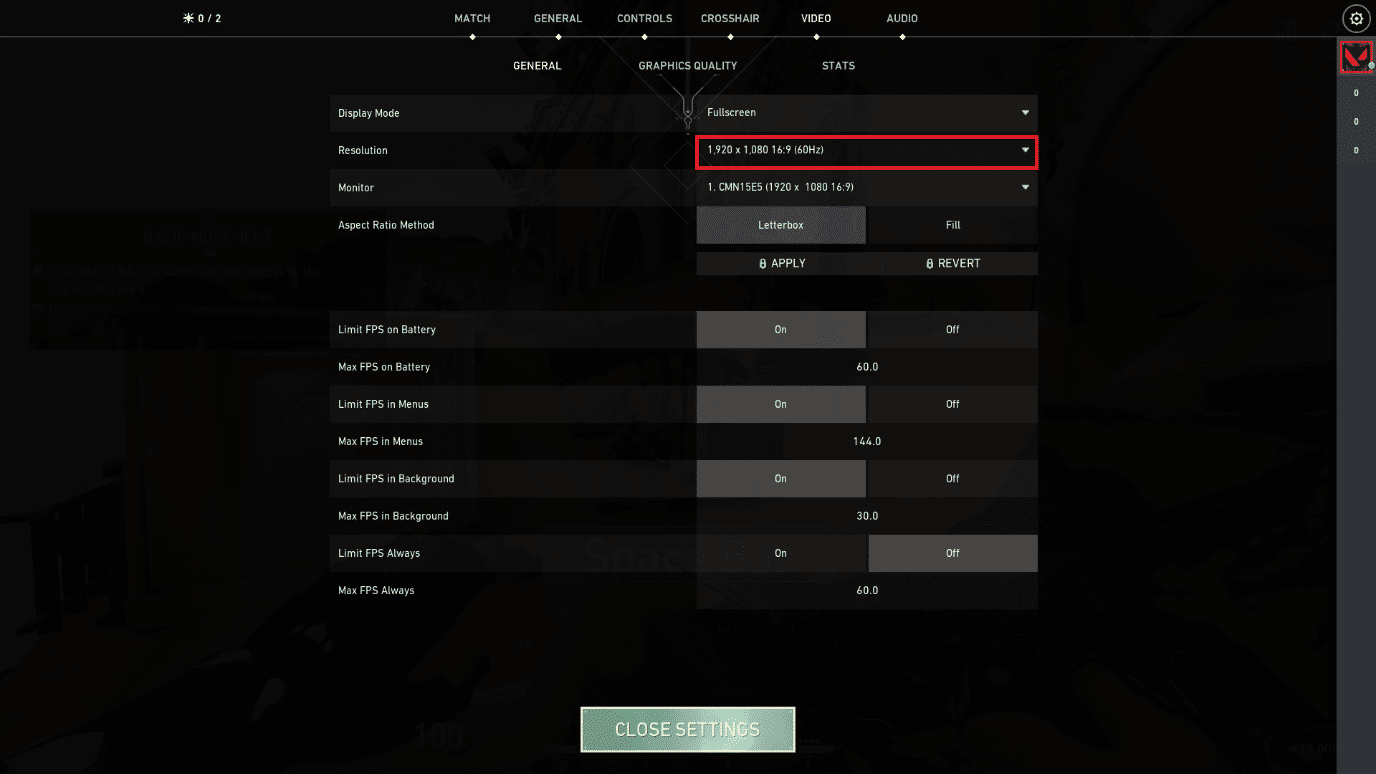
1J. Actualizați Windows
Dacă există erori în computerul dvs., acestea pot fi remediate numai după o actualizare Windows. Microsoft lansează actualizări regulate pentru a remedia toate aceste erori, reparând astfel problema Graphics Driver Crashed Valorant. Prin urmare, asigurați-vă că ați actualizat sistemul de operare Windows și dacă există actualizări în așteptare, utilizați ghidul nostru Cum să descărcați și să instalați cea mai recentă actualizare Windows 10
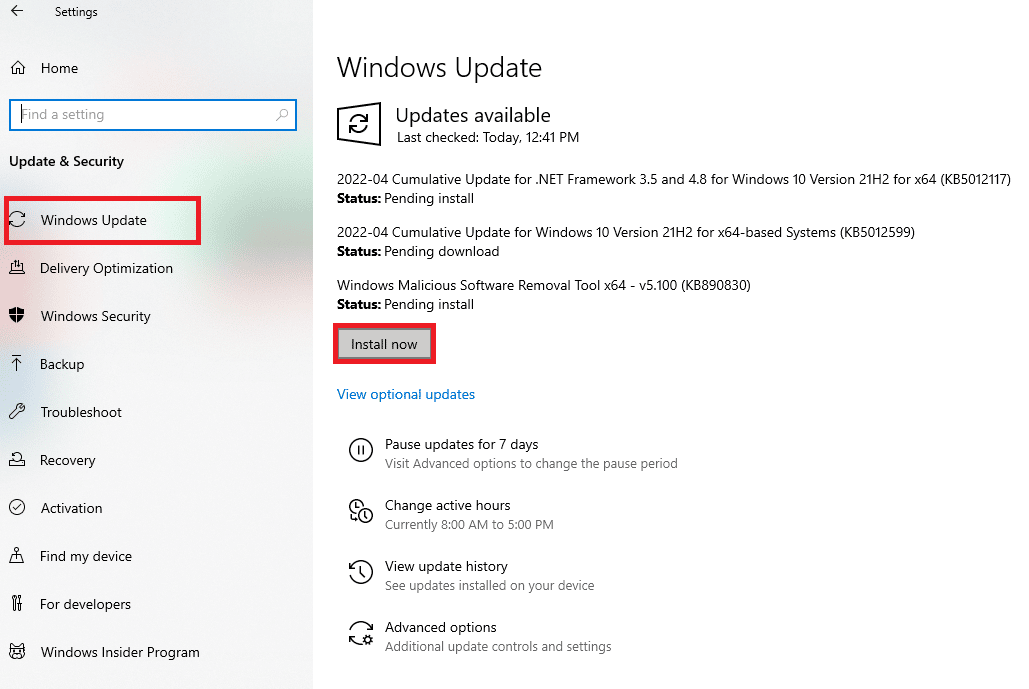
După actualizarea sistemului de operare Windows, verificați dacă puteți accesa jocul fără probleme.
1K. Rulați Scanarea malware
Prezența unui atac de virus sau malware va duce la probleme de jocuri pe computer. Dacă, în caz, atacul virusului este foarte sever, nu vă puteți conecta la niciun joc online în mod continuu. Pentru a rezolva problema, trebuie să eliminați complet virusul sau malware-ul de pe computerul cu Windows 10. Vi se recomandă să vă scanați computerul conform instrucțiunilor din ghidul nostru Cum execut o scanare antivirus pe computerul meu?
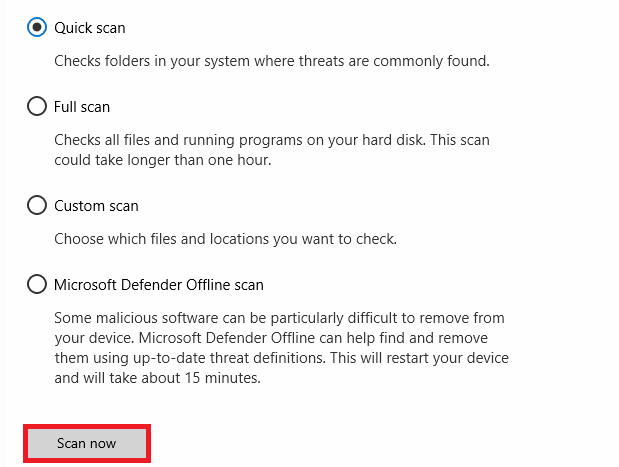

De asemenea, consultați ghidul nostru despre Cum să eliminați programele malware de pe computer în Windows 10 dacă doriți să eliminați malware-ul. După ce ați eliminat toți virușii de pe computer, conectați-vă la joc și verificați dacă vă confruntați din nou cu Graphics Driver Crashed Valorant.
Metoda 2: Ajustați aspectul și performanța Windows
Iată cum să remediați Graphics Driver Crashed Valorant ajustând aspectul și performanța computerului dvs.
1. Apăsați tasta Windows , tastați Adjust Windows Appearance and Performance și faceți clic pe Open .
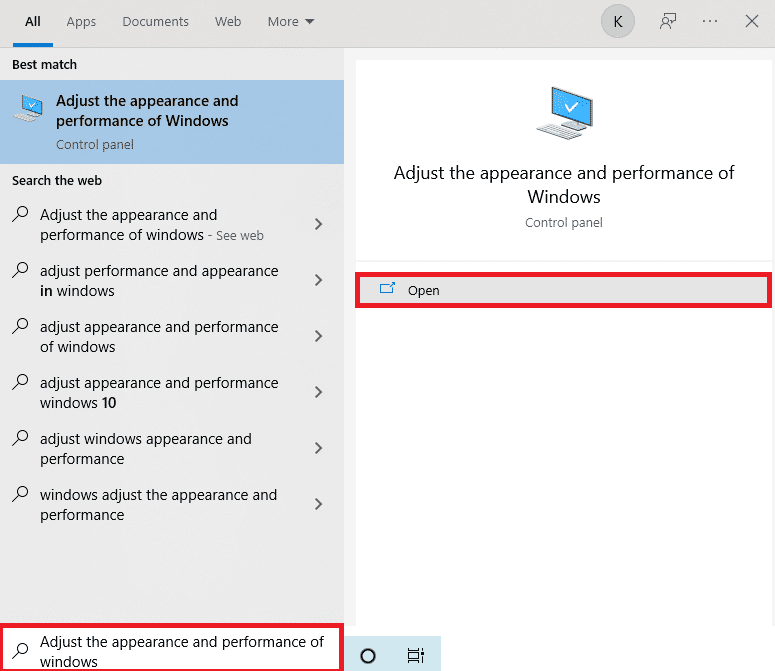
2. Activați opțiunea Ajustare pentru cea mai bună performanță , așa cum se arată. Faceți clic pe Aplicare și apoi pe OK pentru a salva modificările.
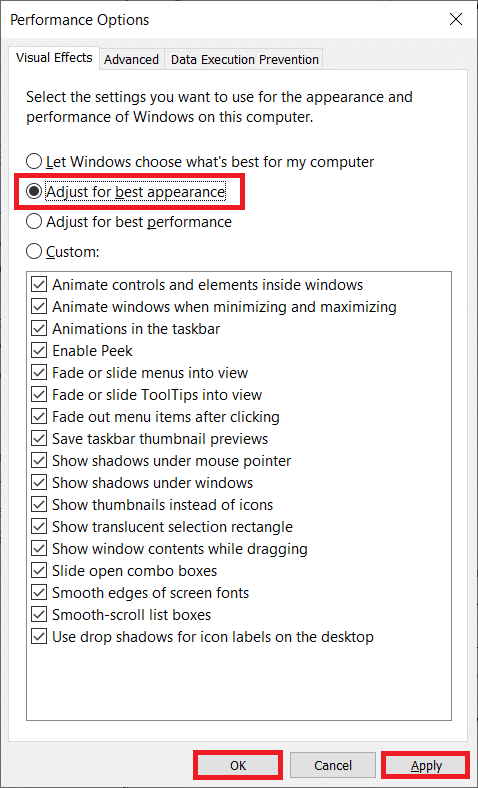
3. După ce ați terminat, jucați un joc de testare și vedeți dacă Graphics Driver Crashed a remediat fără probleme.
Citiți și: Remediați eroarea de acces nevalid la locația memoriei în Valorant
Metoda 3: Ștergeți memoria cache DNS
DNS sau numele sistemului de domeniu acționează ca un traducător între mașină și om. Acesta transformă site-ul web sau numele de domeniu pe care îl vizitați într-o adresă IP pentru ca aparatul să îl înțeleagă. În timpul utilizării Internetului, decupează adesea adresele IP automat, crescându-și memoria cache. Aceste cache restricționează încărcarea DNS, ceea ce afectează astfel jocurile Riot. Odată ce aceste cache-uri sunt golite, se elimină datele vechi și învechite. Citiți ghidul nostru despre Cum să ștergeți și să resetați memoria cache DNS în Windows 10 pentru a face același lucru.
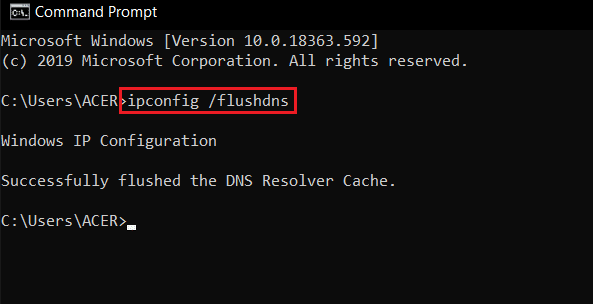
Verificați dacă ați rezolvat problema cu Driverul grafic Crashed Valorant.
Citiți și: Cum să remediați picăturile Valorant FPS
Metoda 4: Utilizați Google DNS
Sistemul de nume de domeniu (DNS) vă ajută computerul să stabilească o conexiune de rețea între partea client și partea serverului. Mulți experți tehnici au sugerat că utilizarea adreselor DNS Google i-a ajutat să efectueze remedierea blocării driverului grafic. Pentru a face acest lucru, urmați ghidul nostru despre Cum să schimbați setările DNS în Windows 10.
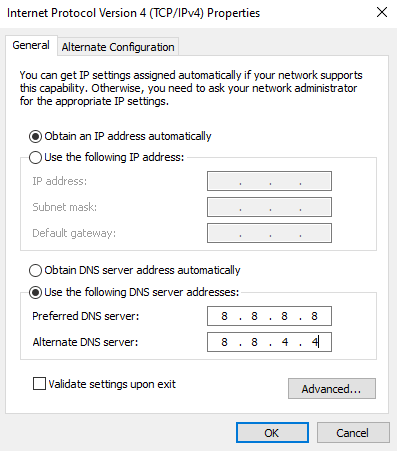
Citește și: 8 moduri de a remedia riscul ca multiplayerul Rain 2 nu funcționează
Metoda 5: Actualizați driverele GPU
Driverele grafice ajută imaginile grafice grele și aplicațiile de procesare video să își simplifice sarcinile. Dacă vă confruntați cu conflicte de lansare în timpul lansării jocului precum Valorant, asigurați-vă că utilizați o versiune actualizată a driverelor de dispozitiv, deoarece acestea servesc ca o legătură între hardware-ul și sistemul de operare al computerului dvs. Mulți utilizatori au sugerat că actualizarea driverelor are o soluție de blocare a driverului grafic. Citiți și implementați pașii indicați în ghidul nostru 4 moduri de a actualiza driverele grafice în Windows 10 pentru a face acest lucru.
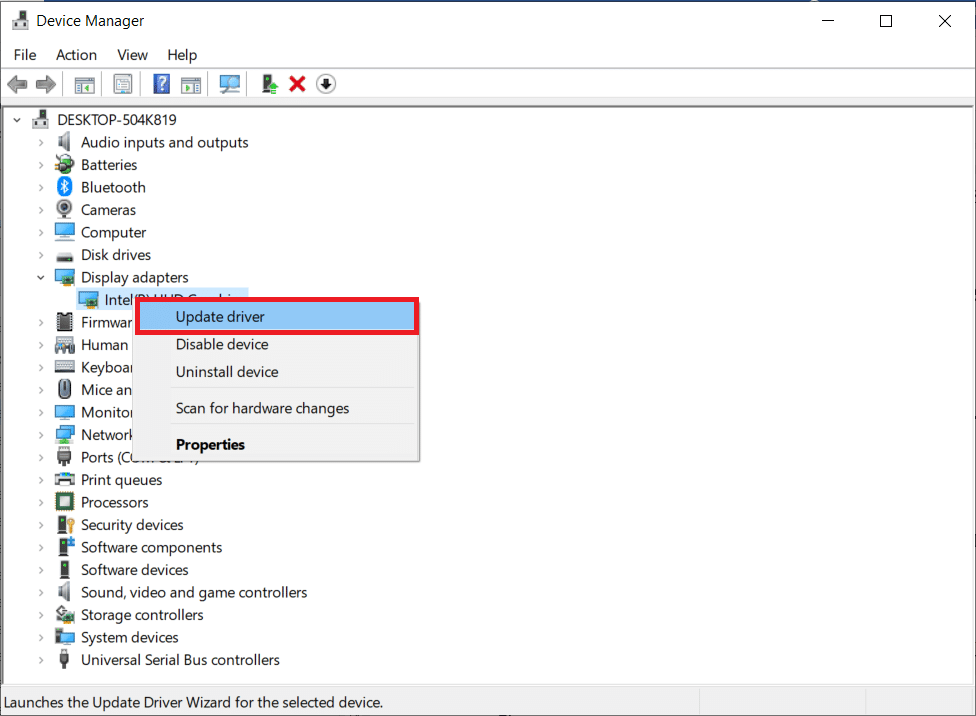
Metoda 6: Derulați înapoi driverele grafice
Uneori, versiunea actuală a driverelor grafice poate provoca orice conflicte de lansare și, în acest caz, trebuie să restaurați versiunile anterioare ale driverelor instalate. Acest proces se numește Rollback of drivers și puteți derula cu ușurință driverele computerului la starea lor anterioară, urmând ghidul nostru Cum să derulați înapoi driverele pe Windows 10.

Salvați-vă modificările și verificați dacă ați remediat Graphics Driver Crashed pe Windows 10.
Citește și: Remedierea că nu ne-am putut conecta la serviciul de actualizare în Windows 10
Metoda 7: Reinstalați driverul GPU
Dacă încă vă confruntați cu remedierea Driverului grafic Crashed după actualizarea driverelor GPU, apoi reinstalați driverele de dispozitiv pentru a remedia orice probleme de incompatibilitate. Puteți reinstala cu ușurință driverele grafice conform instrucțiunilor din ghidul nostru Cum să dezinstalați și să reinstalați driverele pe Windows 10.
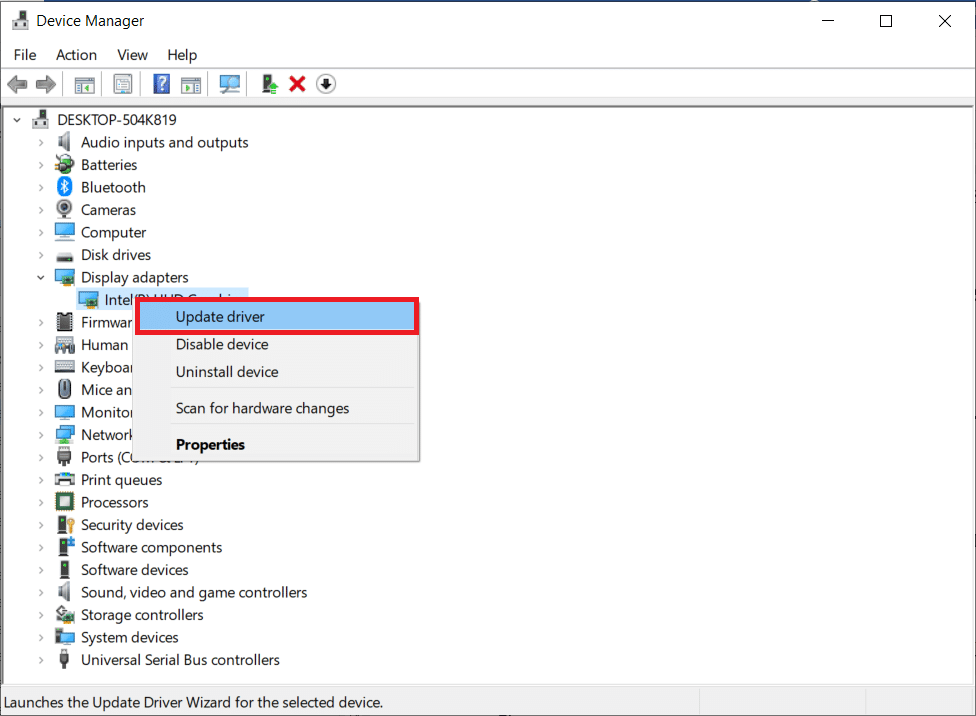
Metoda 8: Actualizați .NET Framework
Cadrul .NET în computerul cu Windows 10 este esențial pentru serviciul neîntrerupt al aplicațiilor și jocurilor moderne. Multe jocuri au o funcție de actualizare automată pentru framework-ul .NET și, astfel, va fi actualizată automat ori de câte ori este disponibilă o actualizare. Într-un alt caz, dacă o actualizare solicită în computerul dvs., puteți instala manual cea mai recentă versiune a cadrului .NET, așa cum este discutat mai jos, pentru a remedia problema cu Driverul grafic Crashed Valorant.
1. Verificați pentru noi actualizări pentru .NET framework de pe site-ul oficial Microsoft.
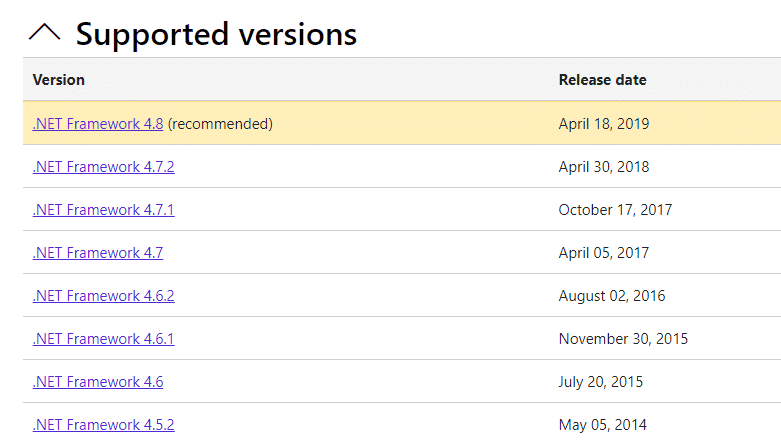
2. Dacă există actualizări, faceți clic pe linkul corespunzător/ recomandat și faceți clic pe opțiunea Download .NET Framework 4.8 Runtime .
Notă: Nu faceți clic pe Descărcați .NET Framework 4.8 Developer Pack , deoarece este folosit de dezvoltatorii de software.

3. Accesați Descărcările mele și faceți dublu clic pe fișierul de configurare pentru a rula fișierul descărcat.
4. Urmați instrucțiunile de pe ecran pentru a instala framework-ul .NET cu succes pe computerul dumneavoastră Windows. După ce ați terminat, verificați dacă ați rezolvat problema discutată sau nu.
Citiți și: Remediați eroarea de rulare C++ pe Windows 10
Metoda 9: Actualizați DirectX
Pentru a vă bucura de o experiență multimedia perfectă pe Valorant, trebuie să vă asigurați dacă DirectX este instalat și dacă este actualizat la cea mai recentă versiune. DirectX vă ajută să îmbunătățiți experiența media vizuală, în special pentru jocuri și aplicații grafice. Merită să actualizați DirectX necesar pentru acest joc.
1. Apăsați simultan tastele Windows + R pentru a lansa caseta de dialog Run .
2. Tastați dxdiag, apoi apăsați tasta Enter pentru a deschide Instrumentul de diagnosticare DirectX .
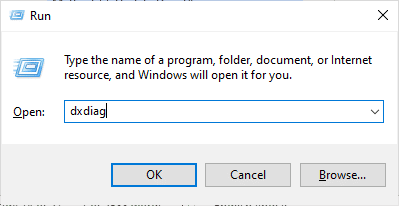
3. Următorul ecran va fi afișat pe ecran atunci când PC-ul cu Windows 10 conține deja DirectX 12.
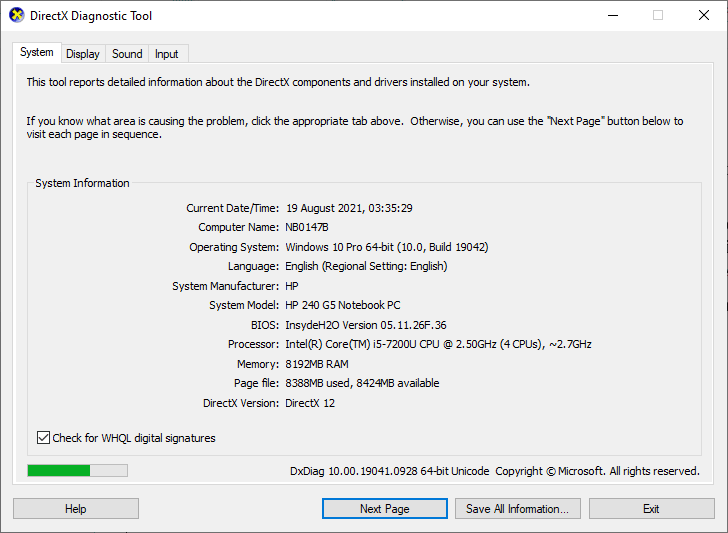
4. Dacă nu aveți DirectX 12 în sistem, descărcați și instalați-l de pe site-ul web oficial, urmând instrucțiunile de pe ecran.
Notă: Microsoft DirectX End-User Runtime instalează mai multe biblioteci de rulare din vechiul SDK DirectX pentru unele jocuri care utilizează D3DX9, D3DX10, D3DX11, XAudio 2.7, XInput 1.3, XACT și/sau Managed DirectX 1.1. Rețineți că acest pachet nu modifică în niciun fel DirectX Runtime instalat pe sistemul de operare Windows.
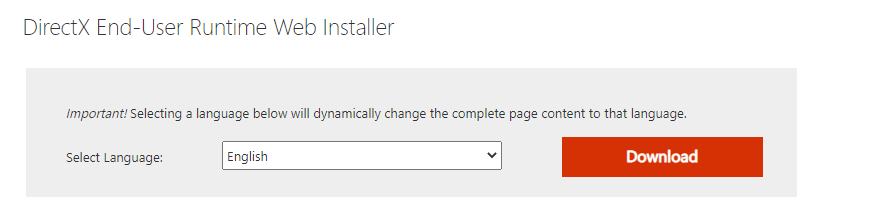
5. După instalarea DirectX, verificați dacă problema apare din nou.
Notă: Asigurați-vă că caseta Verificare semnături digitale WHQL este bifată în fila Sistem și, în toate filele, verificați dacă WHQL Logo'd este setat la Da .
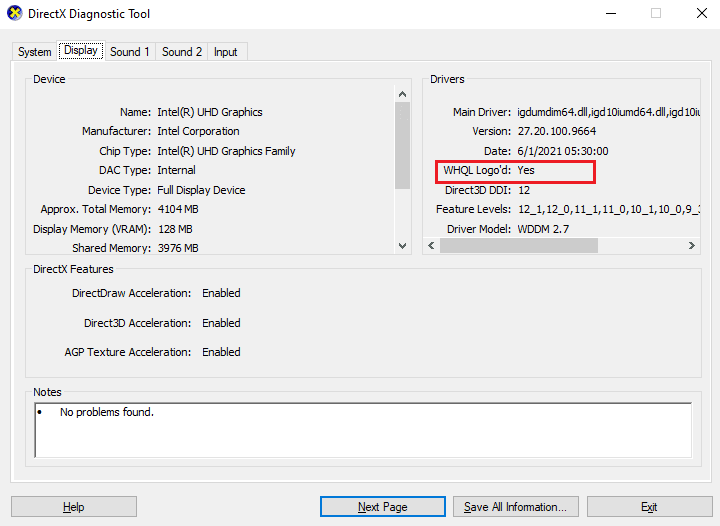
Citiți și: Remediați serviciul de actualizare Windows nu a putut fi oprit
Metoda 10: Resetați placa grafică
Panoul de control NVIDIA și AMD Catalyst Center vor crea profiluri grafice care vor trece peste setările jocului. Acest lucru cauzează o problemă de blocare a driverului grafic. Cu toate acestea, puteți repara Graphics Driver Crashed prin resetarea plăcii grafice, așa cum este demonstrat mai jos.
Notă: pașii de mai jos sunt efectuati pentru panoul de control NVIDIA. Urmați în consecință pașii pentru Catalyst Control Center . (Selectați Preferințe și faceți clic pe Restaurare setări implicite din fabrică )
1. Lansați caseta de dialog Run .
2. Tastați control în câmpul dat și apăsați tasta Enter pentru a deschide fereastra de setări a panoului de control .
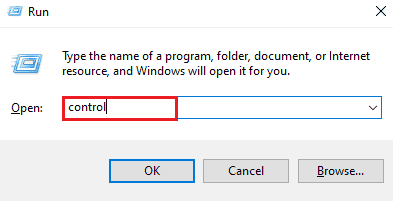
3. Setați Vizualizare după > Pictograme mari , apoi faceți clic pe Panoul de control NVIDIA .
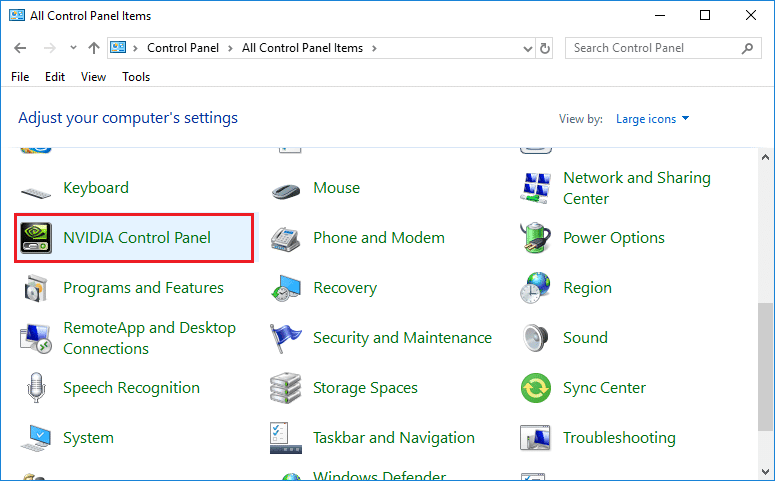
4. Faceți clic pe Gestionare setări 3D .
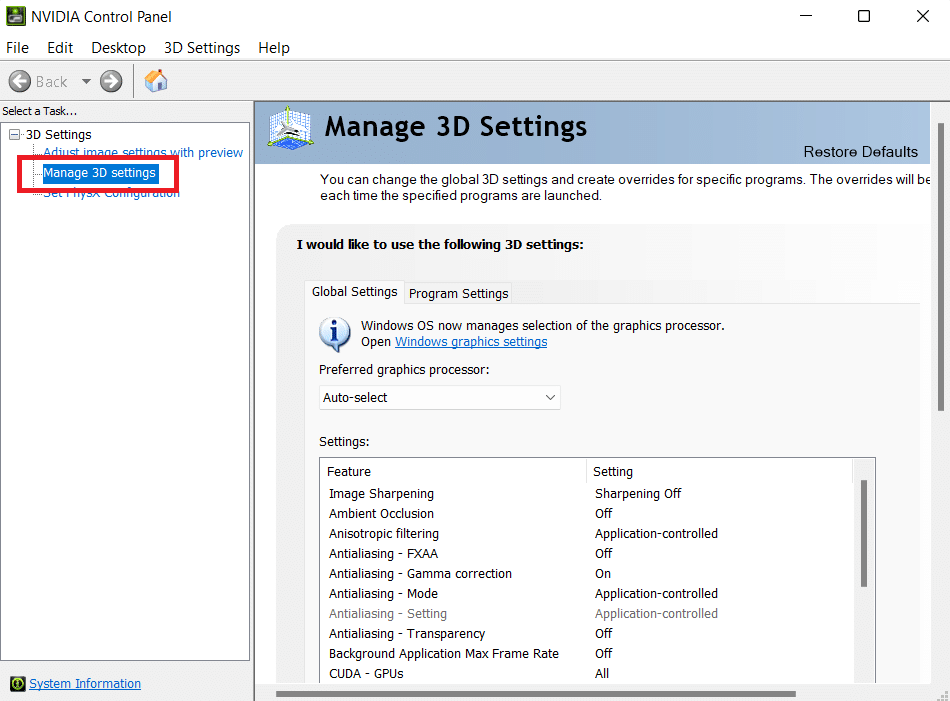
5. Acum, faceți clic pe Restore Defaults .
Metoda 11: Reinstalați Riot Vanguard
Dacă niciuna dintre soluțiile de mai sus nu te-a ajutat, ultima modalitate este să reinstalezi aplicația. Urmați cu atenție instrucțiunile pentru a face acest lucru.
1. Apăsați împreună tastele Windows + I pentru a deschide Setări .
2. Faceți clic pe Setare aplicații .

3. Derulați în jos și selectați Riot Vanguard .
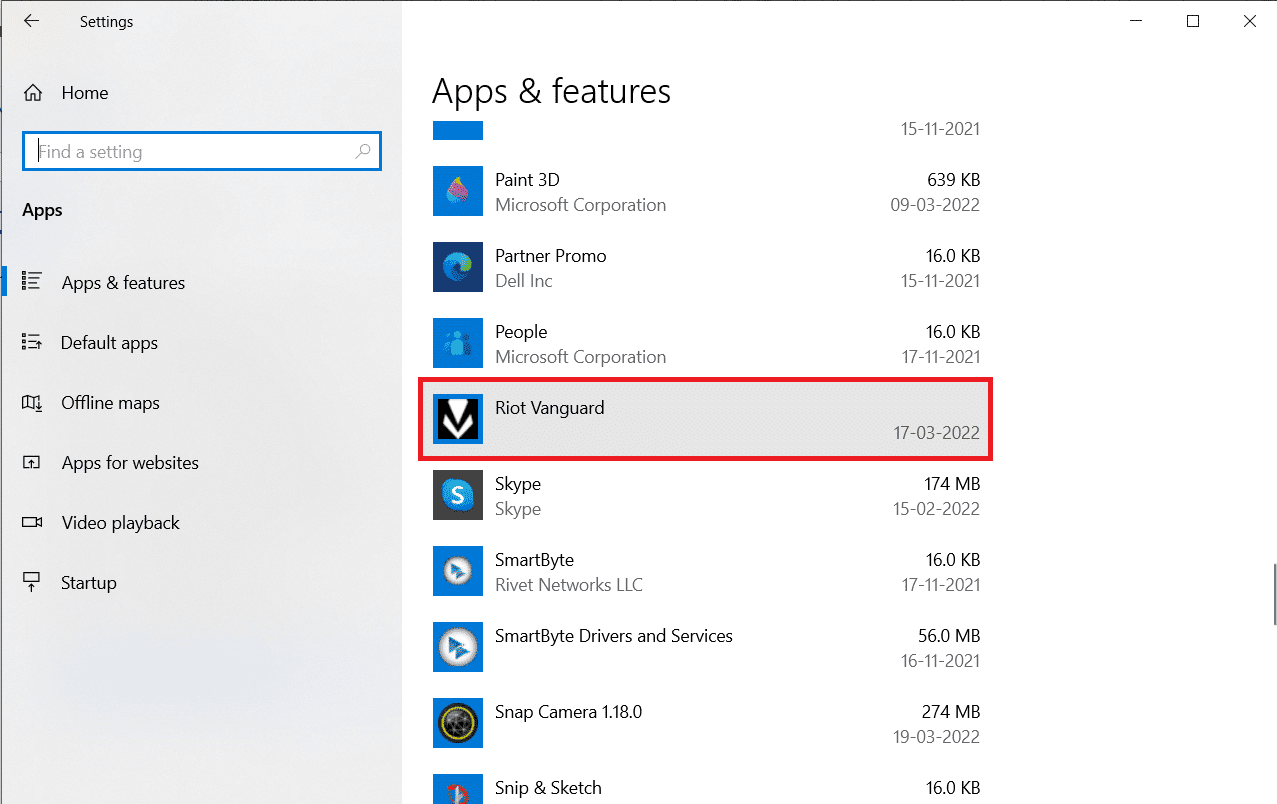
4. Faceți clic pe Dezinstalare .
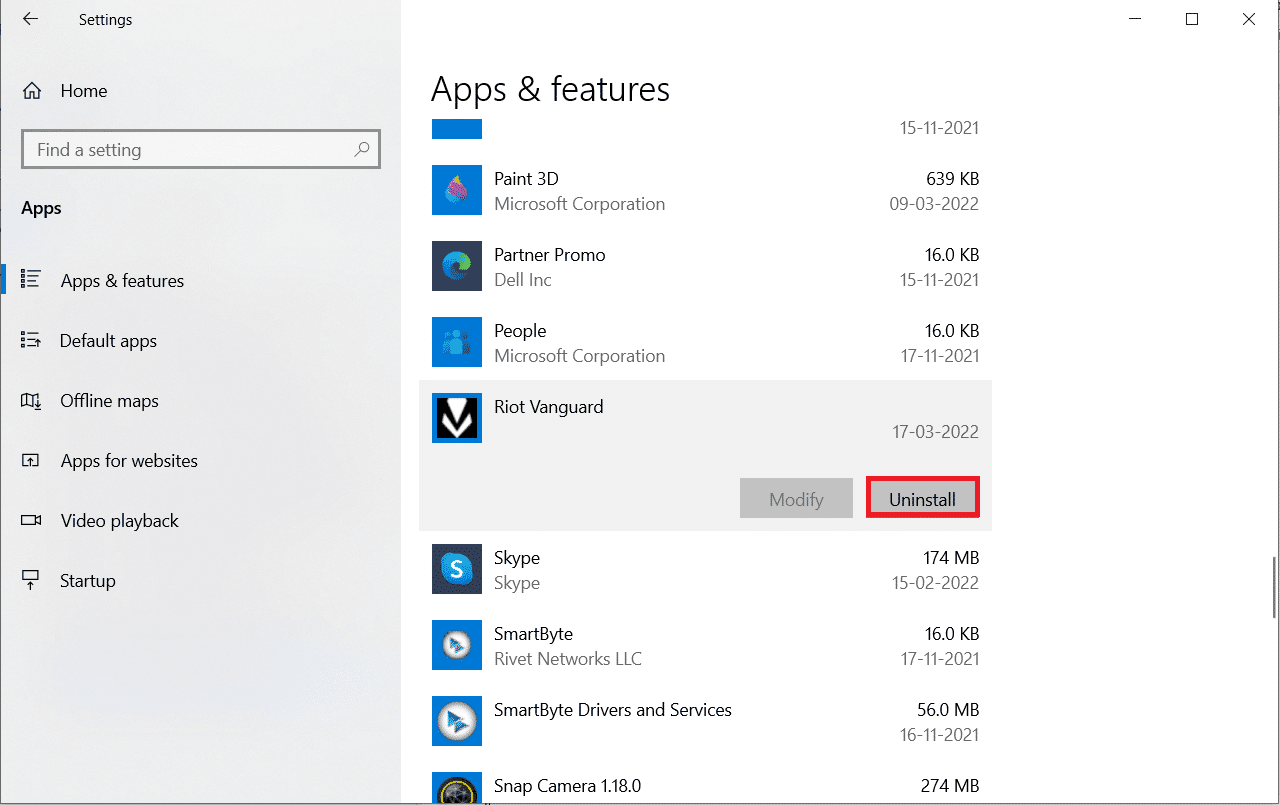
5. Din nou, faceți clic pe Dezinstalare în fereastra pop-up.
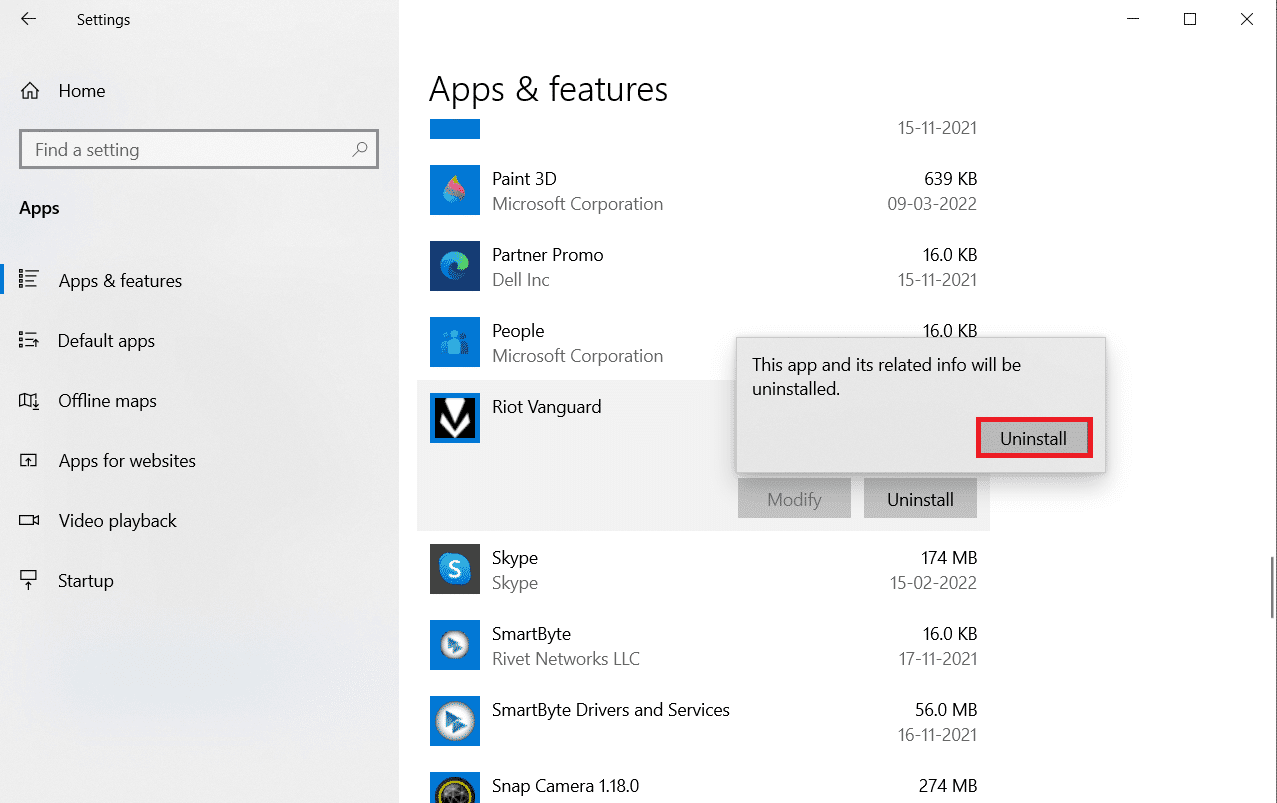
6. Faceți clic pe Da în promptul User Account Control .
7. Acum, faceți clic pe Da pentru a confirma dezinstalarea.
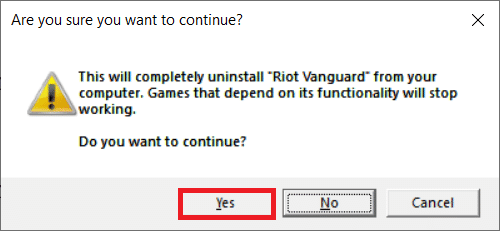
8. În mod similar, căutați Valorant și instalați-l.
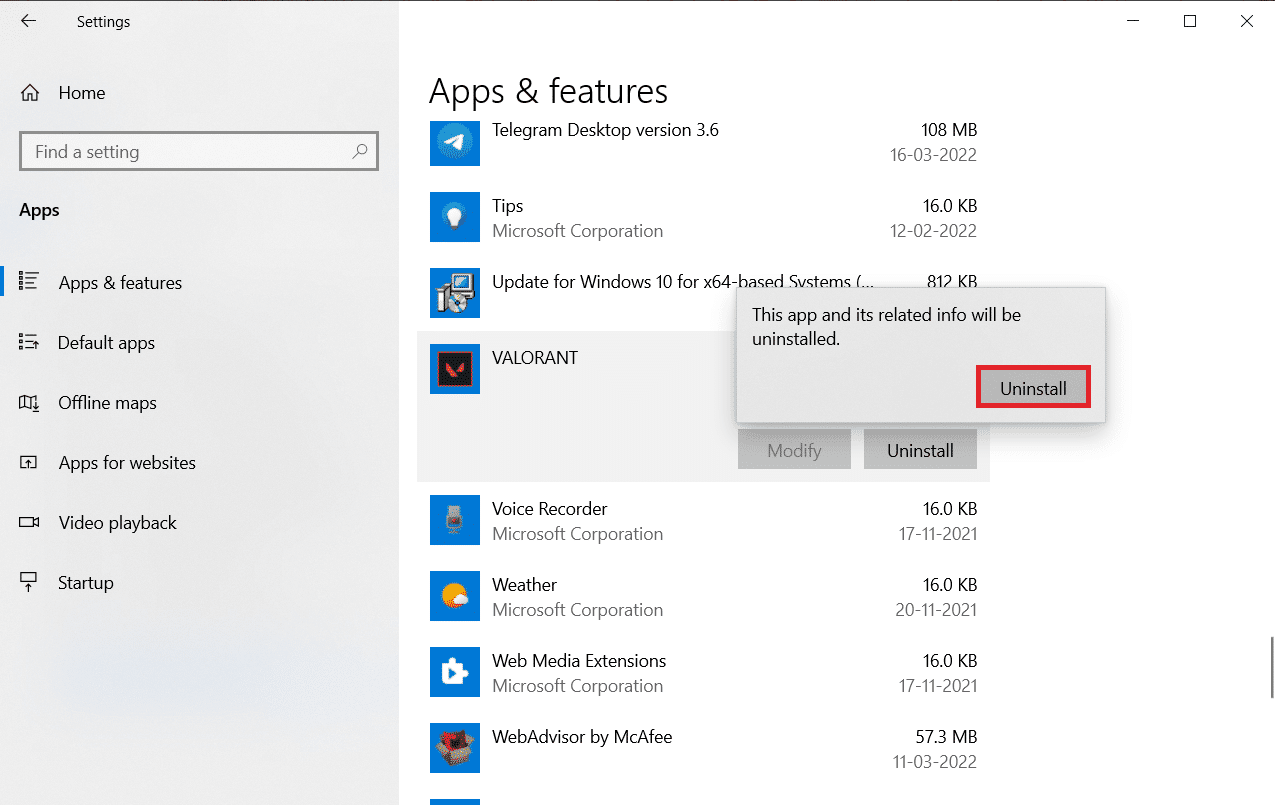
9. Tastați %localappdata% în bara de căutare Windows și deschideți folderul Local .
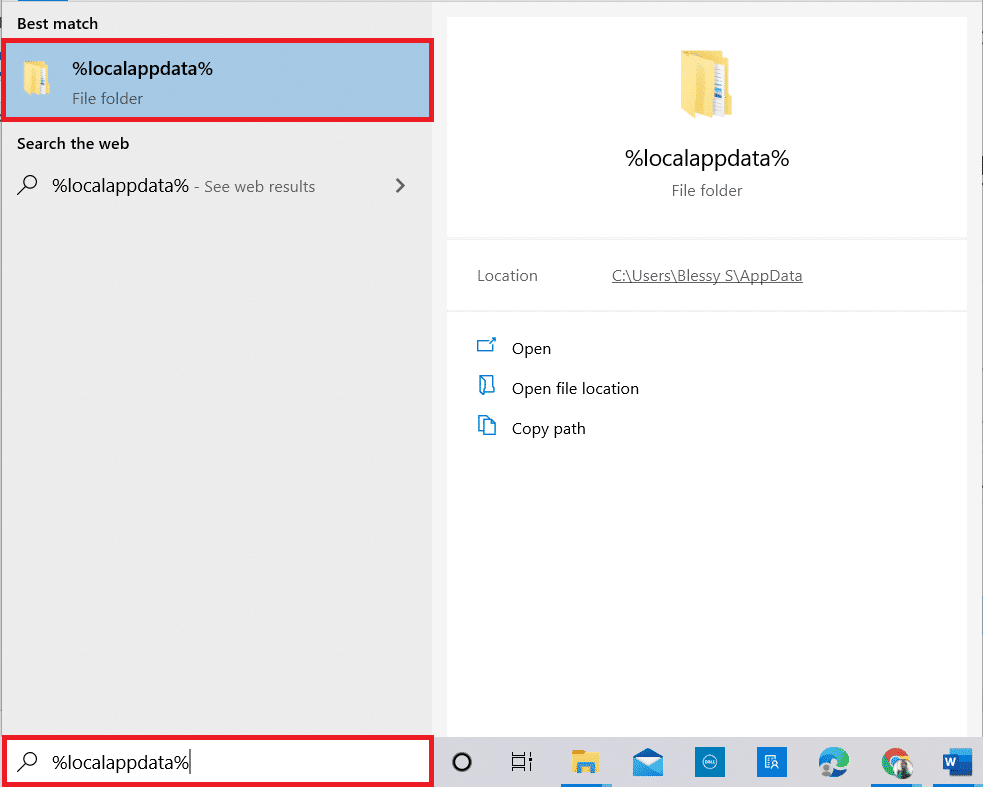
10. Faceți clic dreapta pe folderul Riot games și selectați Delete .
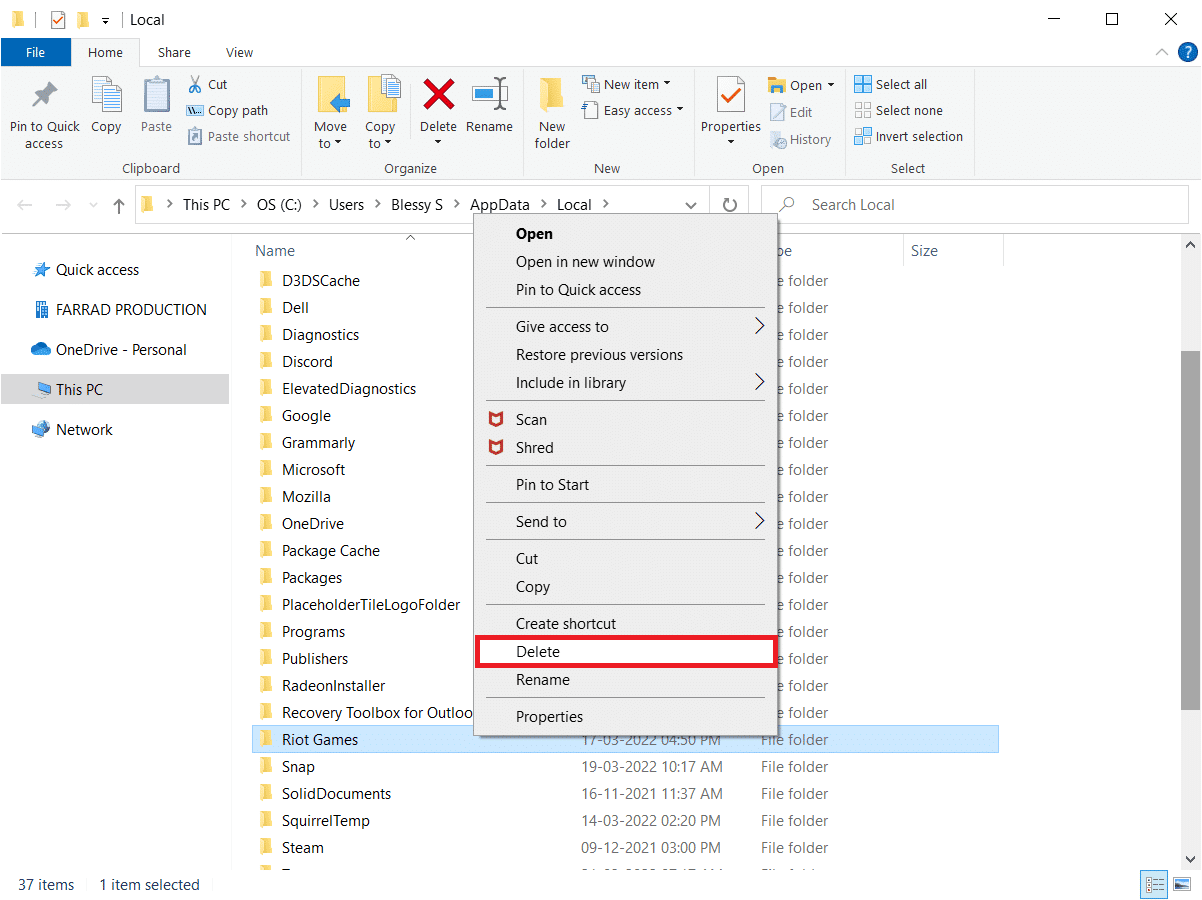
11. În mod similar, ștergeți folderul VALORANT .
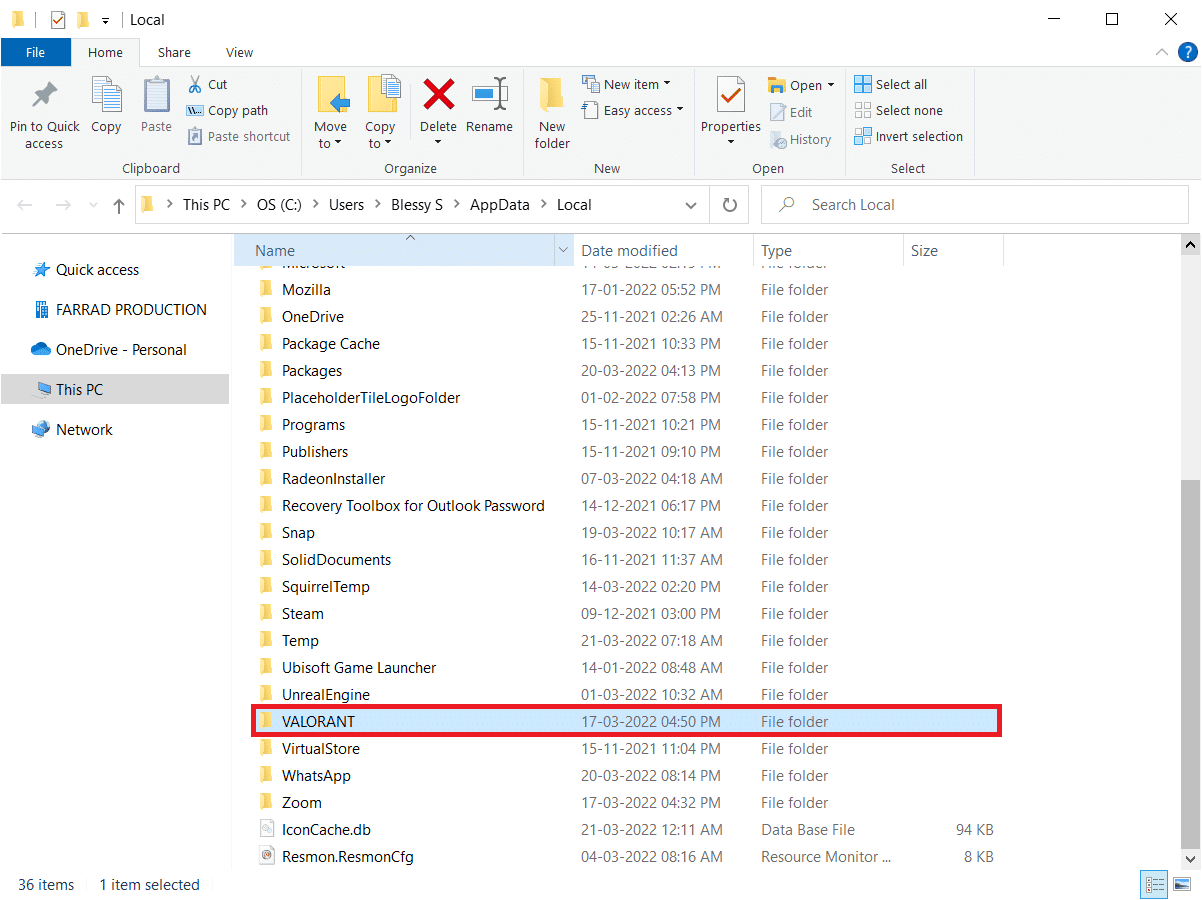
12. Din nou, tastați %appdata% în bara de căutare Windows și deschideți-o.
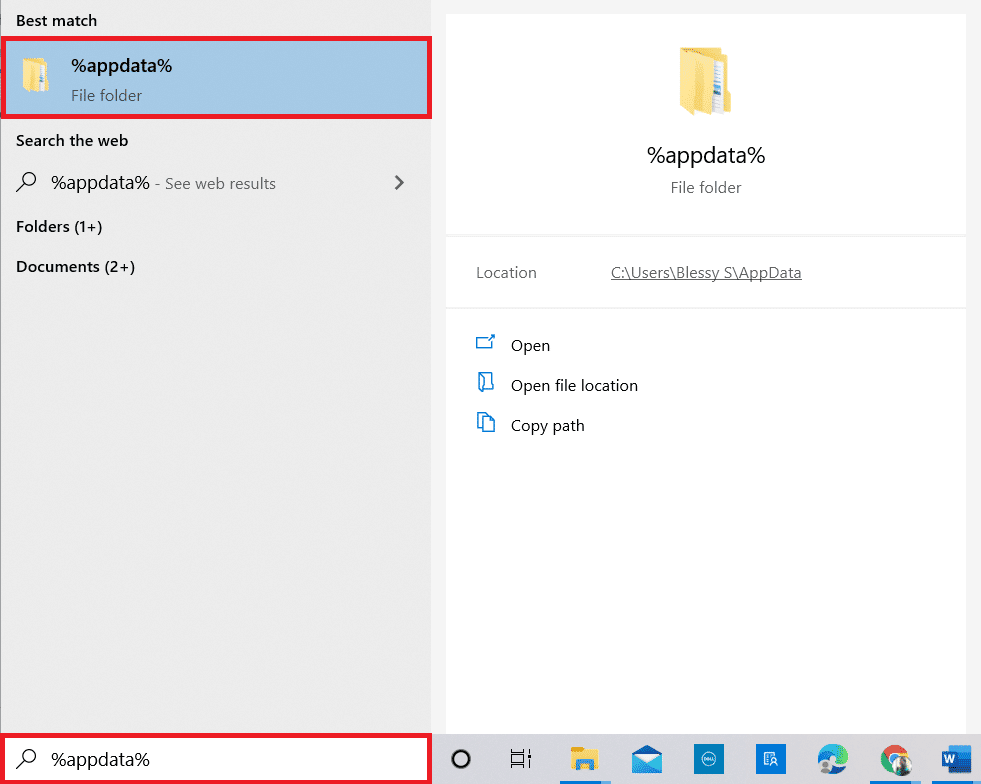
13. Faceți clic pe Jocurile Riot și folderele Valorant și ștergeți-le.
14. Odată terminat, reporniți computerul .
15. Apoi, instalați din nou jocul. Citiți ghidul nostru despre cum să descărcați Valorant pe PC.
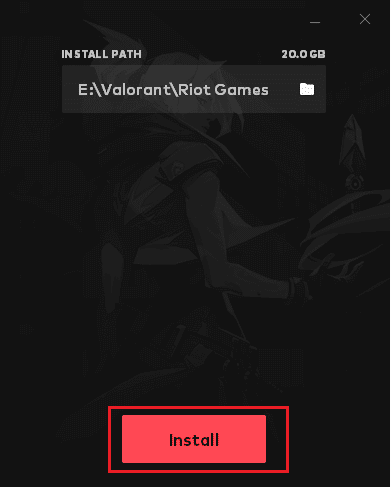
Acum, nu te vei confrunta cu problema Graphics Driver Crashed Valorant.
Citiți și: Remediați eroarea Valorant Val 43 în Windows 10
Metoda 12: Contactați asistența Valorant
Contactați furnizorul dvs. de servicii de internet sau furnizorul de servicii de internet și informați-i despre dificultățile dvs. de conectare la jocul Valorant. Problemele de rutare vă pot afecta rețeaua și pot duce la problema discutată, care necesită asistență ISP. Dacă rețeaua dumneavoastră funcționează perfect, ultima modalitate pe care o aveți la îndemână este să contactați Centrul de asistență Riot.
1. Accesați pagina web de asistență Valorant din browserul dvs. web.
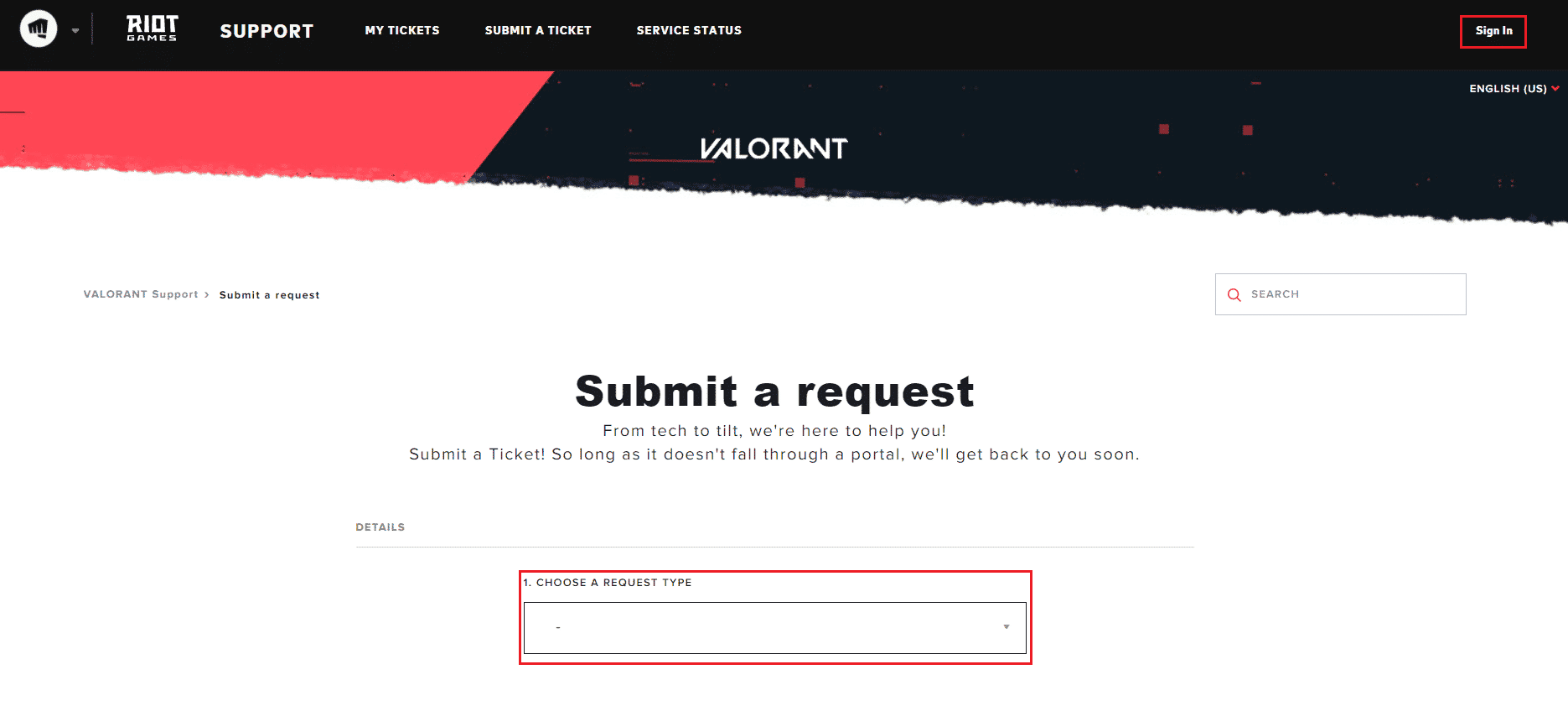
2. Aici, alegeți un tip de solicitare din meniul derulant.
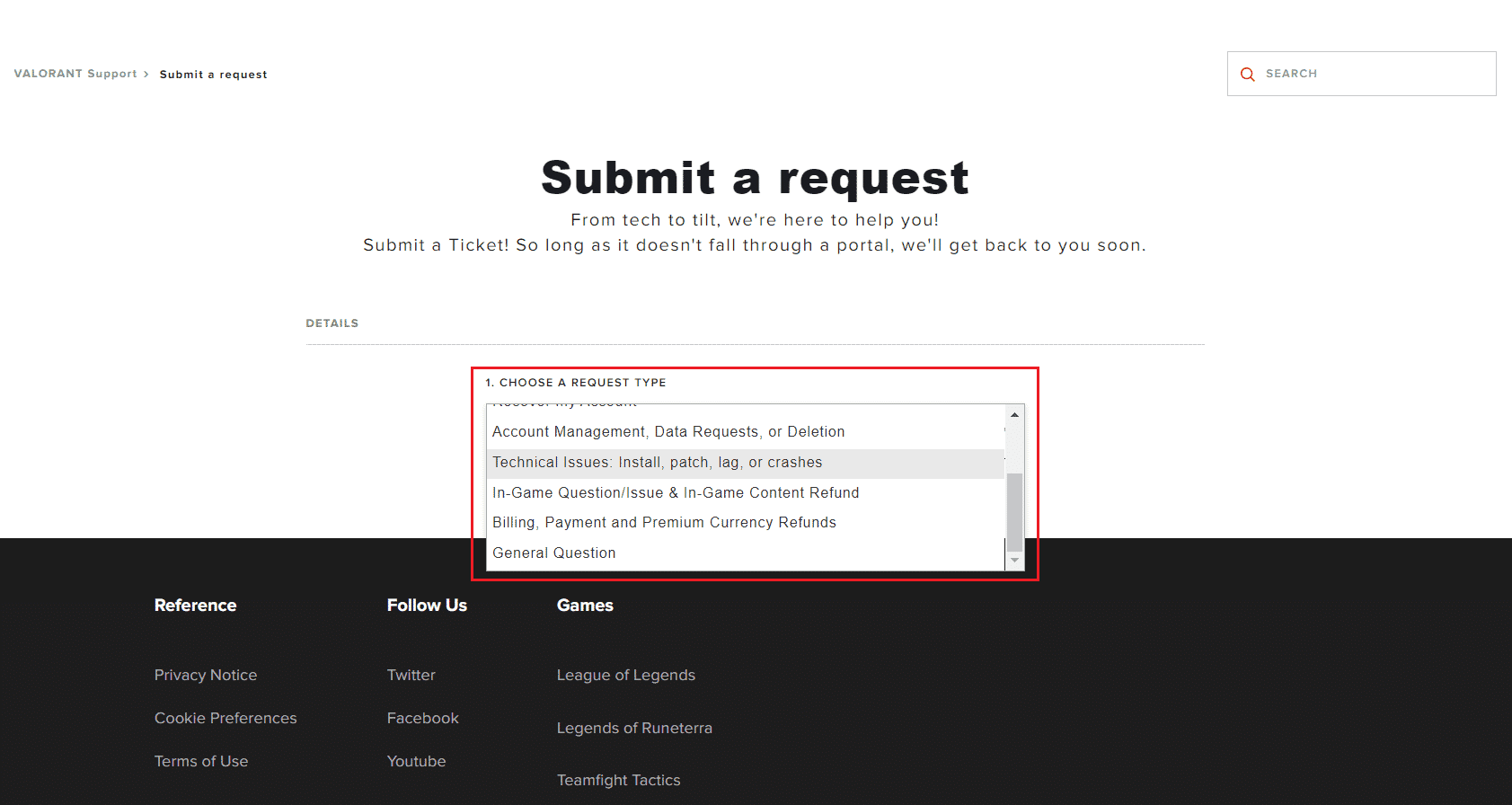
3. Introduceți detaliile necesare în formularul dat.
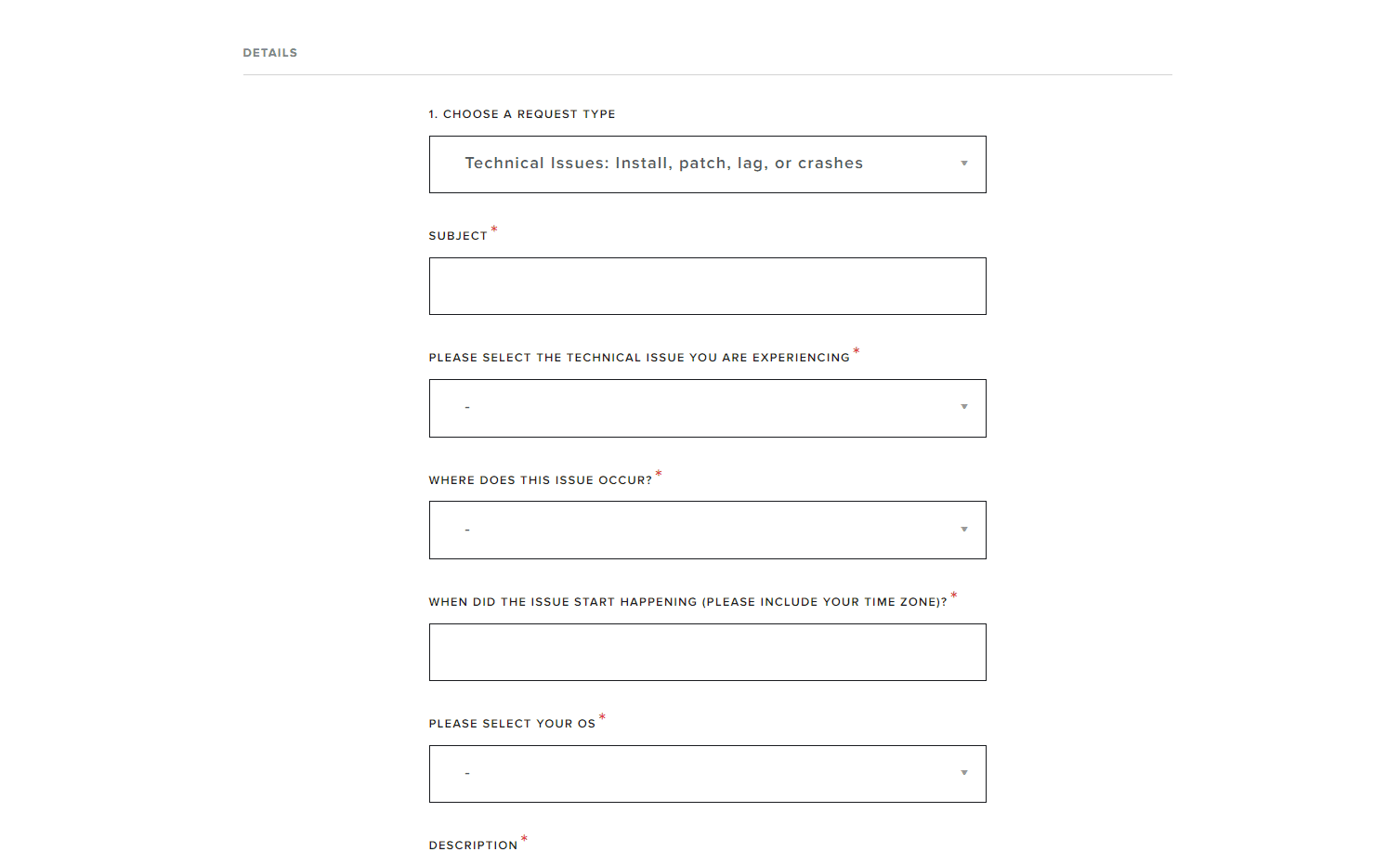
4. În cele din urmă, faceți clic pe TRIMITE .
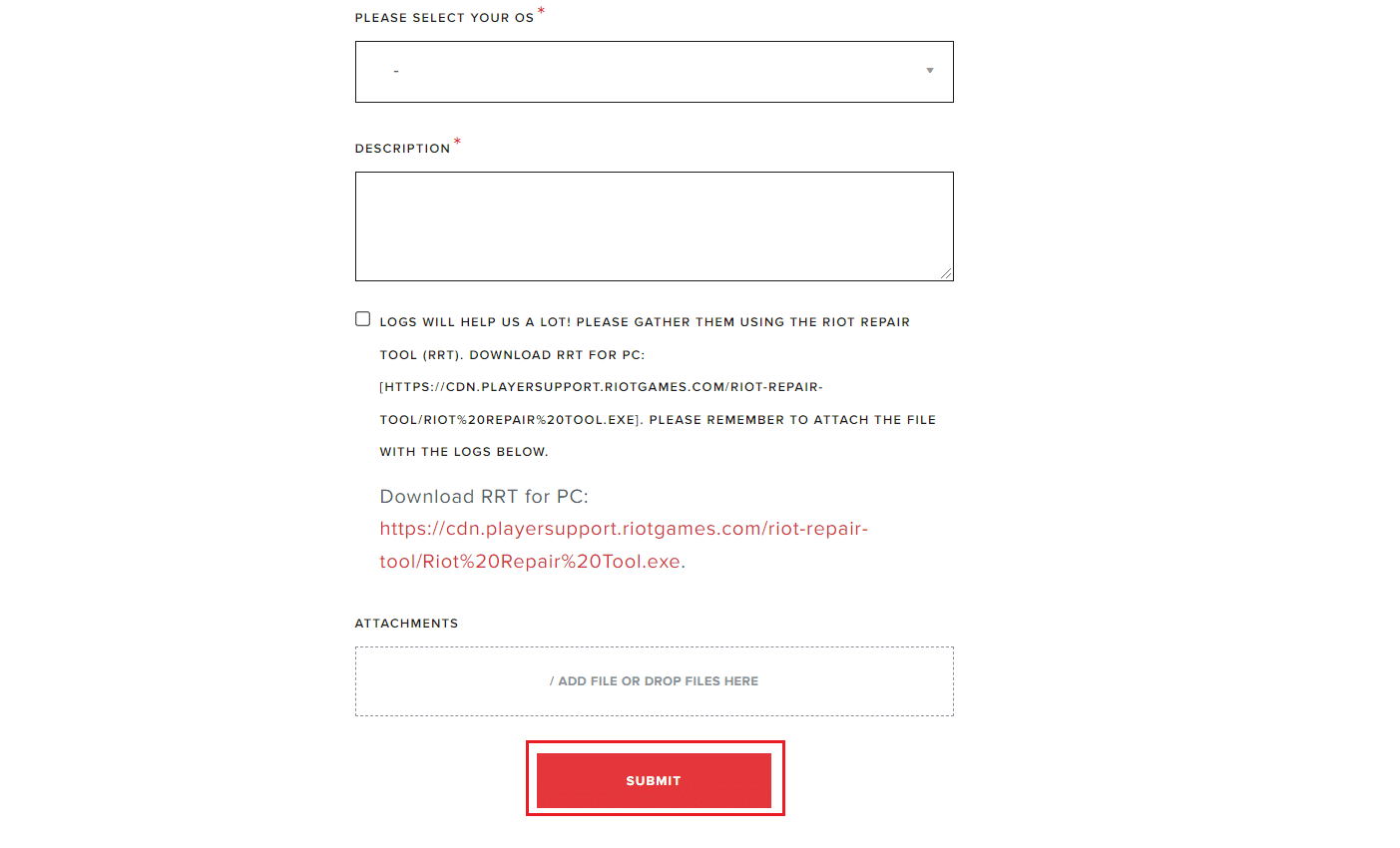
5. Așteptați până când echipa răspunde pentru remedierea blocării driverului grafic.
Recomandat:
- Remediați eroarea de analiză la intrarea $ pe Android
- Ce să faci dacă contul Roblox este șters?
- Remediați eroarea League of Legends 004 în Windows 10
- Cum să reporniți Clientul Valorant Riot în Windows 10
Sperăm că acest ghid a fost util și ați putea remedia problema Graphics Driver Crashed Valorant pe computerul dvs. Windows. Spune-ne care metodă a funcționat cel mai bine pentru tine. Nu ezitați să ne contactați cu întrebările și sugestiile dvs. prin secțiunea de comentarii de mai jos.
